Page 1
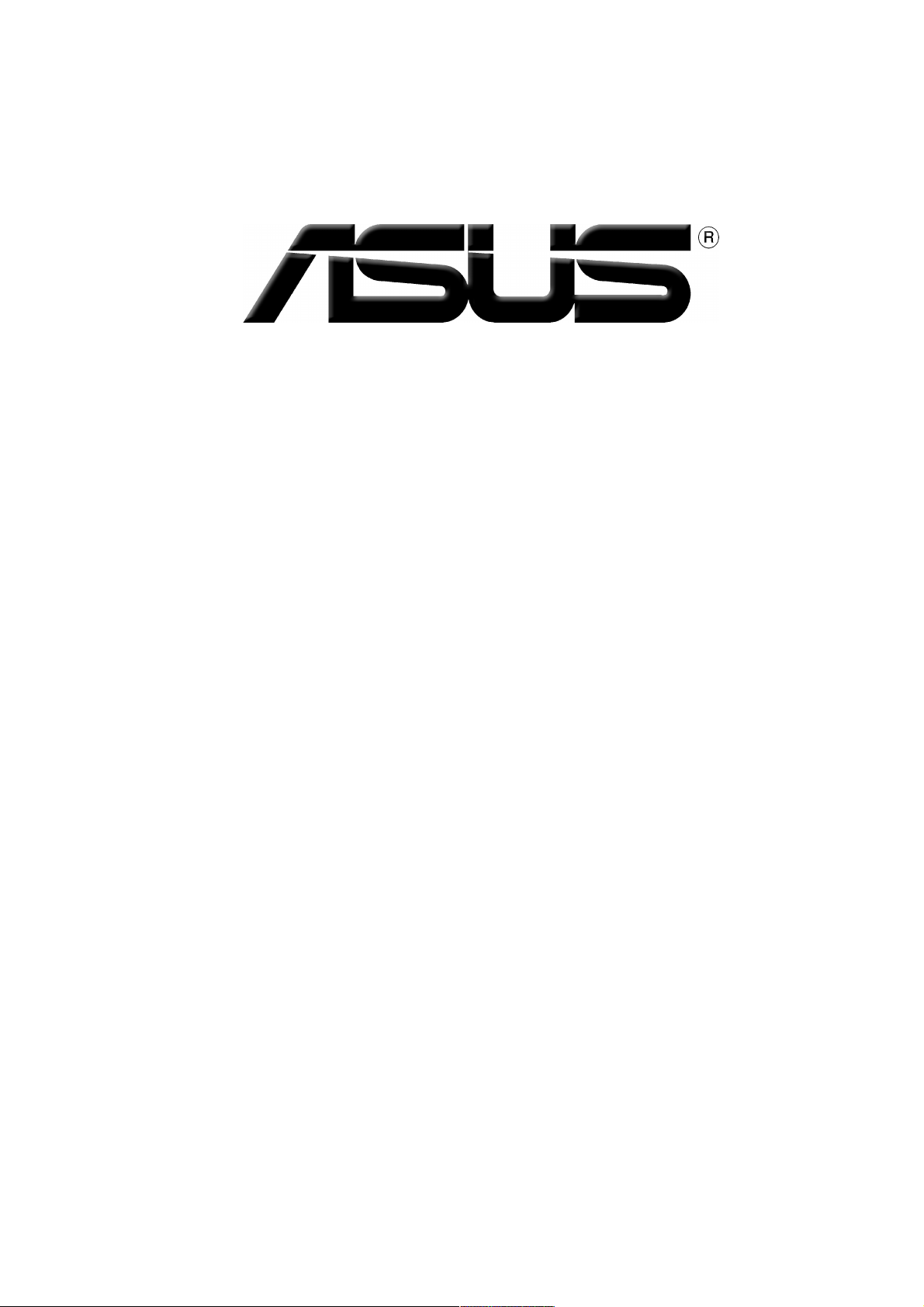
Ekran Kart›
Yaz›l›m kurulum k›lavuzu
Page 2
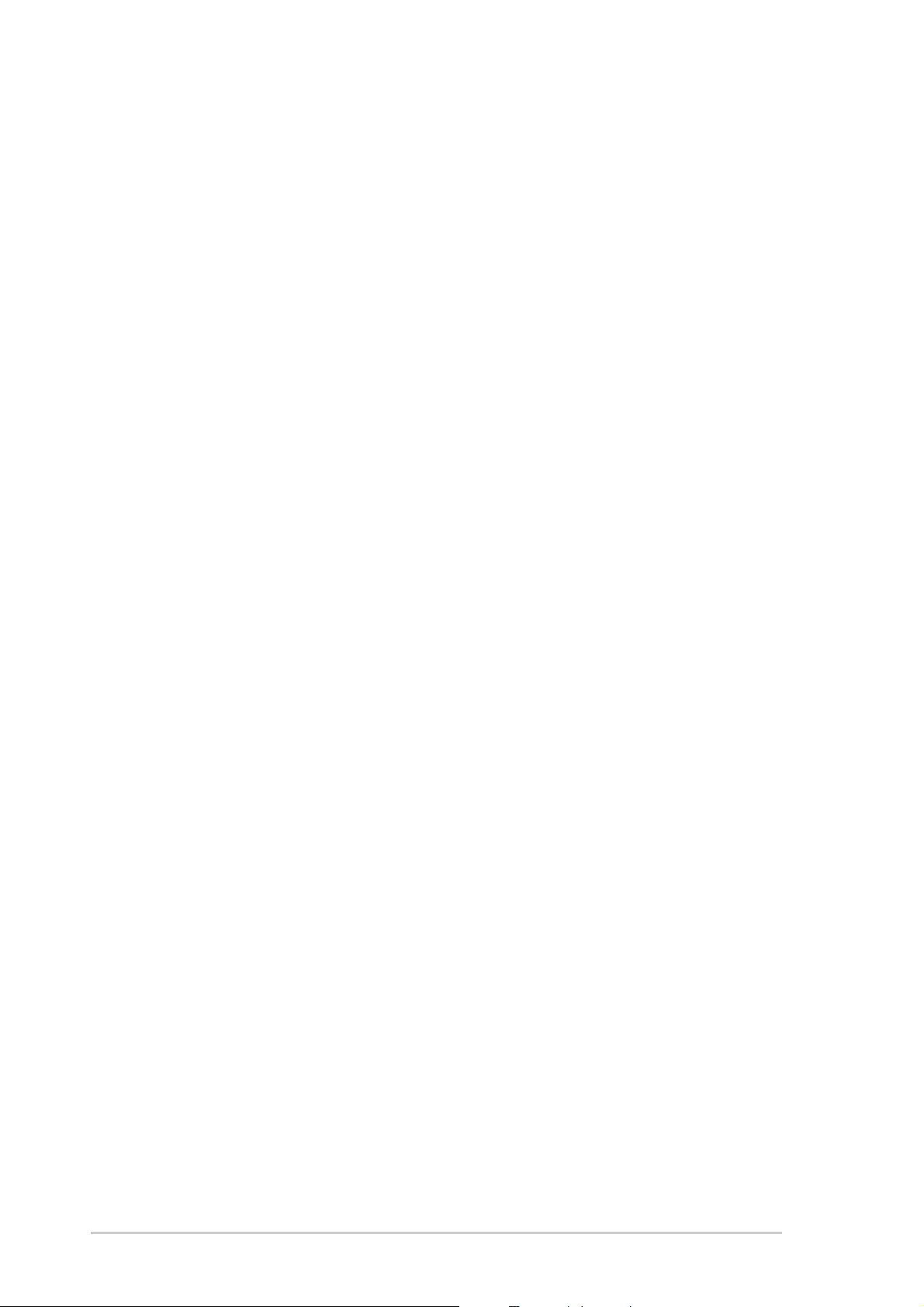
TR1729
Birinci Bask› V1
2005
Telif Hakk› © 2005 ASUSTeK COMPUTER INC. Tüm Haklar› Sakl›d›r.
Tan›mlanan ürünler ve yaz›l›mlar da dahil olmak üzere bu el kitab›n›n hiçbir bölümü
ço¤alt›lamaz, yay›nlanamaz, kopyalanamaz, yeniden kullan›labilmesini sa¤layan
sistemlerde saklanamaz veya sat›n alan kifli taraf›ndan destek amac›yla bulundurulmas›
hariç tutulmas› kofluluyla, ASUSTeK COMPUTER INC. ("ASUS")’un yaz›l› izni olmaks›z›n
herhangi bir biçimde baflka bir dile çevrilemez.
Afla¤›daki flartlarda ürün garantisi ya da hizmeti uzat›lmayacakt›r: (1) ürünün ASUS
taraf›ndan yaz›l› bir izin olmaks›z›n onar›lmas› veya de¤ifltirilmesi ya da (2) ürünün seri
numaras›n›n tahrif edilmesi ve kaybolmas›.
ASUS, BU EL K‹TABINI "OLDU⁄U G‹B‹", ‹FADE ED‹LM‹fi YA DA ‹MA ED‹LM‹fi H‹ÇB‹R
T‹PTE GARANT‹ OLMAKSIZIN, ‹MA ED‹LEN GARANT‹LER, T‹CARET KOfiULLARI YA DA
ÖZEL B‹R AMACA UYGUNLUK DAH‹L OLMAK ÜZERE FAKAT BUNLARLA SINIRLI
OLMAKSIZIN ÜRÜNLE B‹RL‹KTE VERMEKTED‹R. HERHANG‹ B‹R DURUMDA ASUS,
YÖNET‹C‹LER‹, MEMURLARI, ÇALIfiANLARI YA DA ACENTALARI, DOLAYLI, ÖZEL,
RASTLANTISAL VEYA SONUCUNDA MEYDANA GELEN HASARLARDAN (KAR KAYBI,
‹fi KAYBI, VER‹ KAYBI, ‹fi AKSAMASI VE BENZER‹ DURUMLARI DA ‹ÇERECEK
fiEK‹LDE), BU HASARLARIN BU EL K‹TABI YA DA ÜRÜNDEN KAYNAKLANMASI
OLASILI⁄I ASUS’A B‹LD‹R‹LM‹fi OLSA B‹LE SORUMLU DE⁄‹LD‹R.
BU EL K‹TABINDAK‹ B‹LG‹LER VE ÖZELL‹KLER SADECE B‹LG‹ ‹Ç‹ND‹R VE ÖNCEDEN
DUYURULMAKSIZIN DE⁄‹fiT‹R‹LEB‹L‹R; ASUS TARAFINDAN VER‹LM‹fi B‹R TAAHHÜT
OLARAK ALINMAMALIDIR. ASUS, TANIMLANAN ÜRÜNLER VE YAZILIMLAR DA DAH‹L
OLMAK ÜZERE, BU EL K‹TABINDA YAPILAN HATALAR VE YANLIfiLIKLARDAN
SORUMLU DE⁄‹LD‹R.
Bu el kitab›nda sözü edilen ürünler ve flirket adlar›, haklar› çi¤nenmeksizin, sahiplerinin
yarar› gözetilerek tan›mlama ya da aç›klama amac›yla kullan›lm›flt›r.
ASUS ve ASUS logosu ASUSTeK COMPUTER INC.’›n tescilli markalar›d›r.
Microsoft, Windows, Windows 98, Windows 98 SE, Windows ME, Windows 2000,
Windows NT ve Windows XP, Microsoft Corporation’›n tescilli markalar›d›r. Intel, Intel
Corporation’›n tescilli markas›d›r. NVIDIA, NVIDIA Technologies Inc.’›n tescilli
markas›d›r. SiS, SiS Technologies Inc.’›n tescilli markas›d›r. ATI, ATI Technologies
Inc.’›n tescilli markas›d›r. ALi, ALi Technologies Inc.’›n tescilli markas›d›r. VIA, VIA
Technologies Inc.’›n tescilli markas›d›r. Di¤er tüm flirket ve ürün adlar›, ilgili sahiplerinin
markalar› ya da tescilli markalar›d›r.
iiii
ii
iiii
Page 3
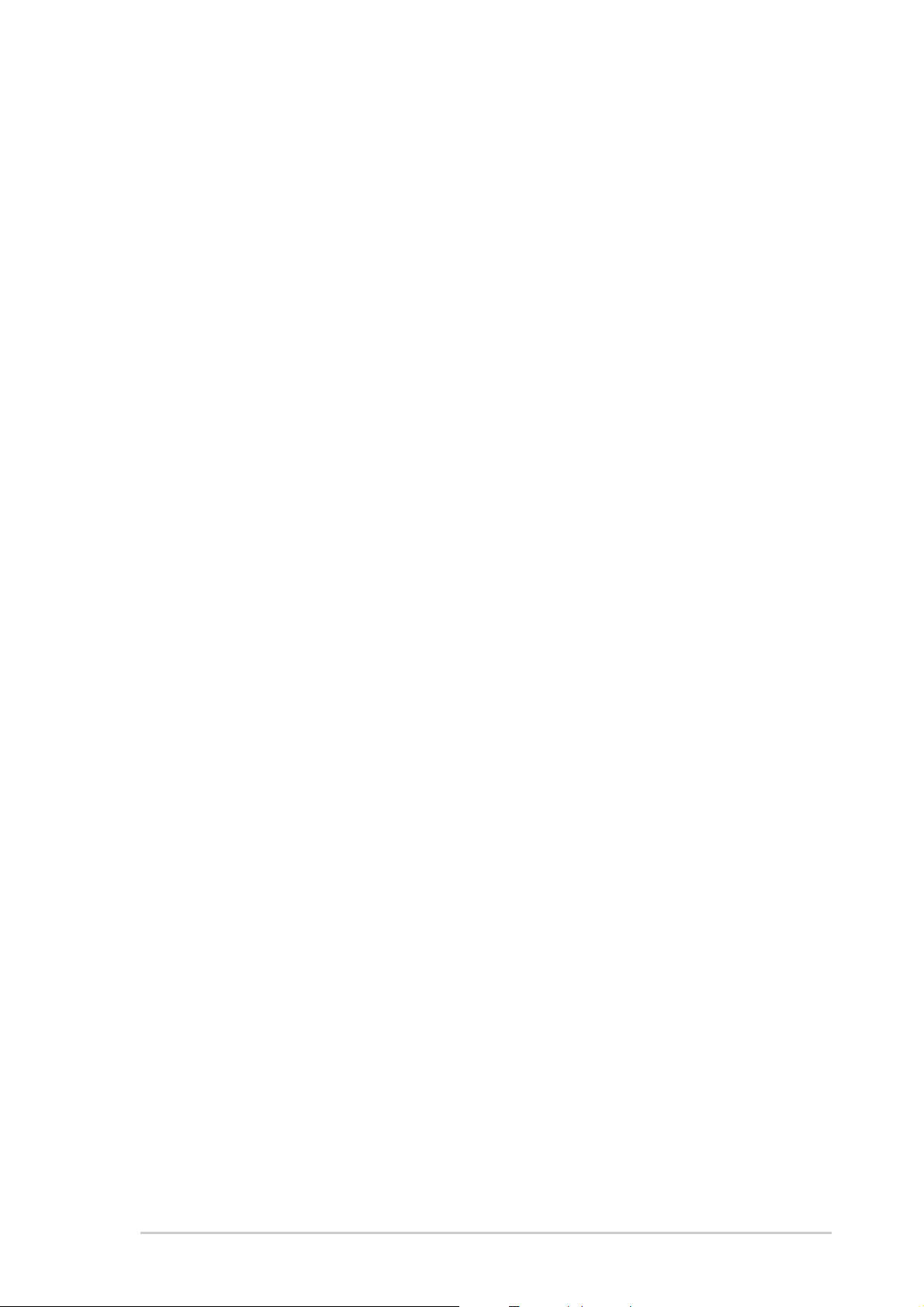
‹çindekiler
Duyurular .................................................................................................... iv
Güvenlik Bilgileri ......................................................................................... v
Bu Rehber Hakk›nda ................................................................................... vi
1. ASUS GameFace Messenger ......................................................... 1
1.1 Girifl................................................................................... 1
1.2 Bafllangݍ .......................................................................... 1
1.3 ‹rtibatlar ............................................................................ 7
1.4 Araçlar .............................................................................. 9
1.5 Ayarlar ............................................................................ 11
2. ASUS Splendid ............................................................................. 16
2.1 Girifl................................................................................. 16
2.2 ASUS Splendid'in Bafllat›lmas› .................................... 16
3. ASUS Ekran Görüntüsü (OSD) .................................................... 19
3.1 Girifl................................................................................. 19
3.2 ASUS OSD'nin etkinlefltirilmesi ................................... 19
4. ASUS GameLiveShow ................................................................. 20
4.1 Girifl................................................................................. 20
4.2 Bafllangݍ ........................................................................ 20
5. ASUS SmartDoctor ....................................................................... 27
5.1 ‹fllevleri ........................................................................... 27
5.2 ASUS SmartDoctor'un bafllat›lmas› ............................. 27
6. ASUS SmartDoctor ....................................................................... 28
6.1 Voltaj durumu ................................................................ 28
6.2 S›cakl›k durumu ............................................................. 28
6.3 Fan h›z› durumu ............................................................. 29
6.4 Motor ve bellek saati ayarlar› ....................................... 29
6.5 Geliflmifl ayar özellikleri ................................................ 30
7. ASUS VideoSecurity Çevrimiçi .................................................... 35
7.1 ASUS VideoSecurity'nin Bafllat›lmas›.......................... 35
7.2 Ayar................................................................................. 36
7.3 Görüntü Kayna¤›............................................................ 49
7.4 Saptama bölgesinin ayarlanmas› ................................. 50
iiiiii
iii
iiiiii
Page 4

Duyurular
Federal ‹letiflim Komisyonu Aç›klamas›
Bu cihaz FCC kurallar›n›n 15. Bölümüne uygundur. Kullan›m›
afla¤›daki iki koflula tabidir:
• Bu cihaz zararl› parazitlere yol açmamal›d›r ve
• Bu cihaz istenmeyen flekilde çal›flmas›na yol açabilecek parazit de
dahil olmak üzere al›nan tüm parazitleri kabul etmelidir.
Bu ekipman test edilmifltir ve FCC Kurallar› k›s›m 15’e uygun olarak B
S›n›f› dijital cihaz için belirlenen s›n›rlarla uyumlu bulunmufltur. Bu
s›n›rlar, insanlar›n bulundu¤u bir ortamdaki kurulumda zararl›
parazite karfl› uygun koruma sa¤lamak için tasarlanm›flt›r. Bu ekipman
radyo frekans enerjisi üretir, kullan›r ve yayabilir ve e¤er talimatlara
uygun olarak kurulmaz ve kullan›lmazsa radyo iletiflimi için zararl›
parazitlere sebep olabilir. Ancak belli bir kurulumda parazit
oluflmayaca¤› garantisi verilmemektedir. Bu ekipman radyo ya da
televizyon al›c›s› için zararl› parazitlere neden olursa – ekipman› aç›p
kapatarak böyle bir parazit olup olmad›¤› saptanabilir ve kullan›c›n›n
afla¤›daki önlemlerden birini ya da birkaç›yla paraziti gidermeyi
denemesi teflvik edilir:
• Al›c› antenin yönünü ya da yerini de¤ifltirin.
• Ekipman ile al›c› aras›ndaki ay›r›m› artt›r›n.
• Ekipman›, al›c›n›n ba¤l› bulundu¤u devreden farkl› bir ç›k›fla
ba¤lay›n.
• Sat›c›ya ya da deneyimli bir radyo/TV teknisyenine dan›flarak
yard›m isteyin.
Monitörlerin ekran kartlar›na ba¤lant›s›n› sa¤layan koruyuculu
kablolar›n kullan›lmas›, FCC talimatnamelerine uygun olmas›
aç›s›ndan gereklidir. Uygunlu¤un sa¤lanmas›ndan sorumlu flah›slar
taraf›ndan aç›kça onaylanmayan de¤ifliklikler ya da modifikasyonlar,
kullan›c›n›n bu ekipman› kullanma yetkisini geçersiz k›labilir.
Kanada ‹letiflim Departman› Aç›klamas›
Bu dijital cihaz Kanada ‹letiflim Departman›’n›n radyo parazit
yönergelerinde belirtilen dijital cihazlardan radyo gürültü emisyonuna
iliflkin olan B S›n›f› limitlerini aflmamaktad›r.
"B" S›n›f› bu aparat, Kanada ICES-003’e uygundur.
iviv
iv
iviv
Page 5
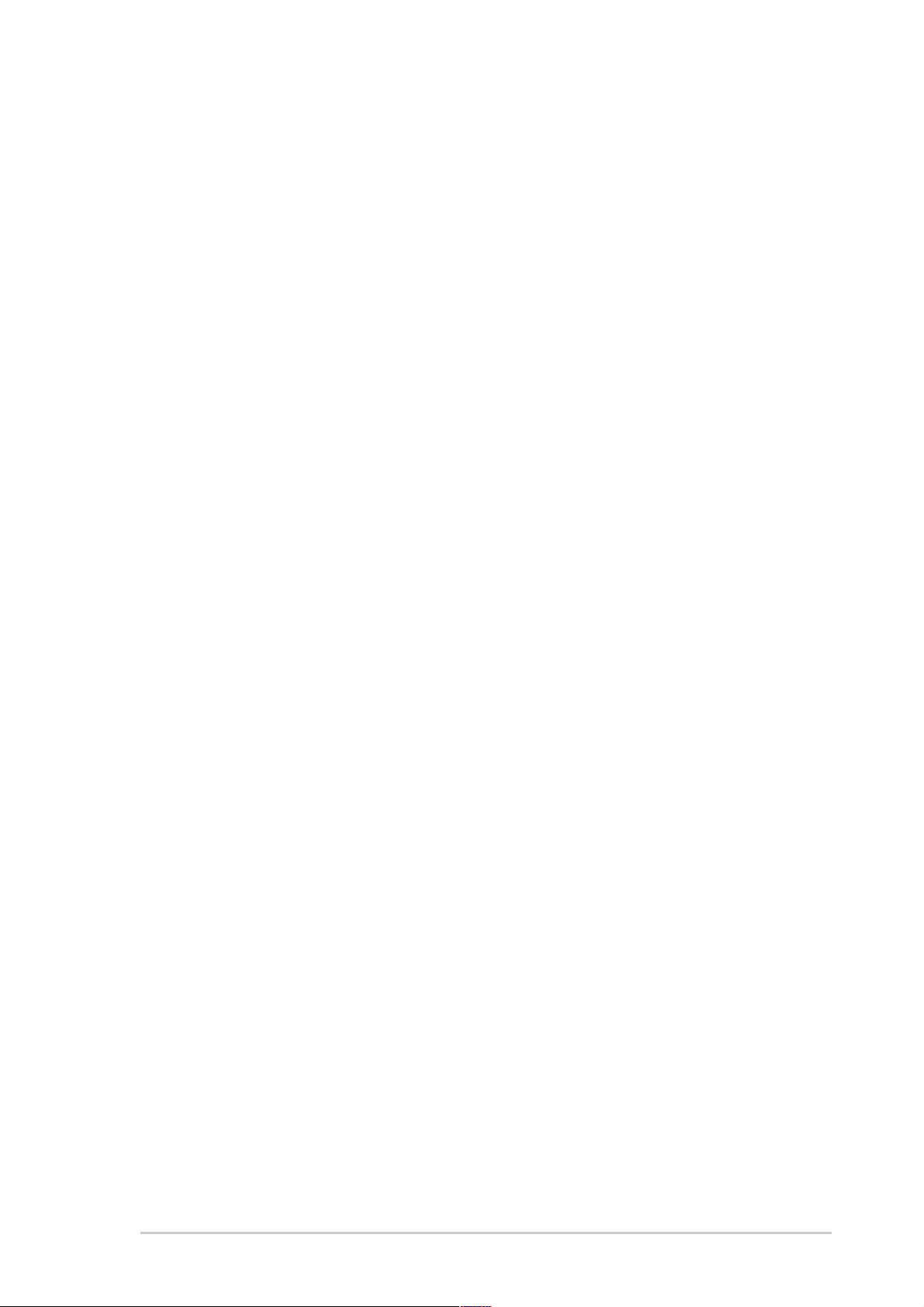
Güvenlik Bilgileri
Elektriksel Güvenlik
• Sisteme cihazlar›n ba¤lanmas› ve sökülmesi s›ras›nda, sinyal
kablolar› ba¤lanmadan önce cihazlara ait güç kablolar›n›n
sökülmüfl oldu¤undan emin olun. Mümkünse, bir cihaz
ba¤lamadan önce mevcut sistemdeki tüm güç kablolar›n› sökün.
• Güç kayna¤›n›z›n bölgenizde kullan›lan voltaja göre
ayarland›¤›ndan emin olun. Kulland›¤›n›z prizin voltaj›ndan emin
de¤ilseniz, yerel elektrik flirketine baflvurun.
• Güç kayna¤› ar›zal›ysa, kendiniz onarmaya kalk›flmay›n. Yetkili
bir servis teknisyeni ya da sat›c›n›zla temasa geçin.
Güvenli iflletim
• Cihazlar› anakarta ba¤lamadan önce, paketle birlikte gelen tüm el
kitaplar›n› dikkatlice okuyun.
• Ürünü kullanmadan önce tüm kablolar›n dikkatli bir flekilde
ba¤land›¤›ndan ve hasarl› olmad›klar›ndan emin olun. Bir hasar
oldu¤unu fark ederseniz, hemen sat›c›n›zla temasa geçin.
• K›sa devreye neden olmamak için, ataç, vida ve z›mbalar›,
ba¤lant› elemanlar›ndan, soketlerden, devrelerden ve kart
yuvalar›ndan uzak tutun.
• Toz, nem ve afl›r› s›caktan kaç›n›n. Ürünü ›slanabilece¤i bir yere
yerlefltirmeyin.
• Ürünü düzgün bir yüzey üzerine yerlefltirin.
• Ürün ile ilgili teknik sorunlarla karfl›lafl›rsan›z, yetkili bir servis
teknisyenine ya da sat›c›n›za baflvurun.
Macrovision Corporation Ürün Duyurusu
Bu ürün Macrovision Corporation ve di¤er hak sahipleri taraf›ndan
elde tutulan belirli A.B.D patentleri ve di¤er düflünsel mülkiyet
haklar› taraf›ndan korunan, telif hakk› koruma teknolojisini
kapsamaktad›r. Bu telifli koruma teknolojisi Macrovision
Corporation’›n izniyle kullan›lmal›d›r; sadece evlerde ve s›n›rl› olarak
kullan›m›na Macrovision Corporation taraf›ndan izin verilmifltir.
Geriye do¤ru mühendislik ve cihaz›n sökülmesi yasakt›r.
vv
v
vv
Page 6
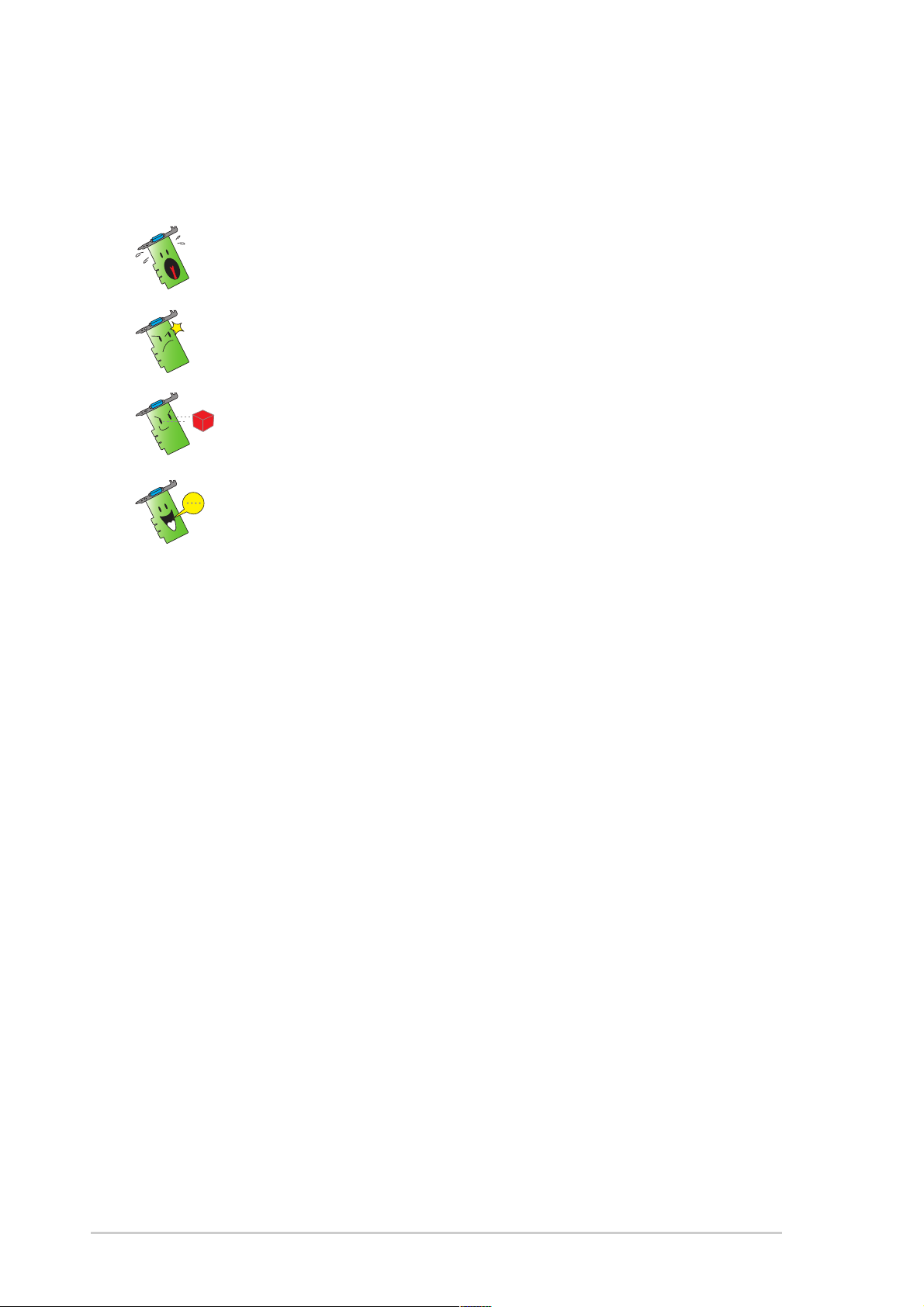
Bu Rehber Hakk›nda
Bu rehberde kullan›lan iflaretler
‹fllemlerin uygun bir flekilde gerçeklefltirilmesi için, bu rehberde
kullan›lan afla¤›daki sembollere dikkat edin.
UYARI: Bir ifli yapmaya çal›fl›rken yaralanman›z› önleyecek
bilgiler.
D‹KKAT: Bir ifli yapmaya çal›fl›rken bileflenlere zarar
vermenizi önleyecek bilgiler.
ÖNEML‹: Bir ifli tamamlamak için izlemeniz GEREKL‹ olan
talimatlar.
NOT: Bir iflin tamamlanmas›na yard›mc› olacak ipuçlar› ve
ek bilgiler.
Daha fazla bilgi nerede bulunur?
Ek bilgiler ve ürün ve yaz›l›m güncellemeleri için afla¤›daki kaynaklara
baflvurunuz.
1. ASUS Web Siteleri
Dünya çap›nda ASUS Web Siteleri, ASUS donan›m ve yaz›l›m
ürünleri hakk›nda güncel bilgileri sunmaktad›r. ASUS web siteleri,
bu el kitab›n›n ön kapa¤›n›n iç k›sm›nda yer alan ASUS ‹letiflim
Bilgileri içerisinde listelenmifltir.
2. ‹ste¤e Ba¤l› Belgeler
Ürün paketinizde, garanti ilanlar› gibi sat›c›n›z taraf›ndan ilave
edilebilecek iste¤e ba¤l› belgeler bulunabilir. Bu belgeler standart
paketin parças› de¤ildir.
vivi
vi
vivi
Page 7
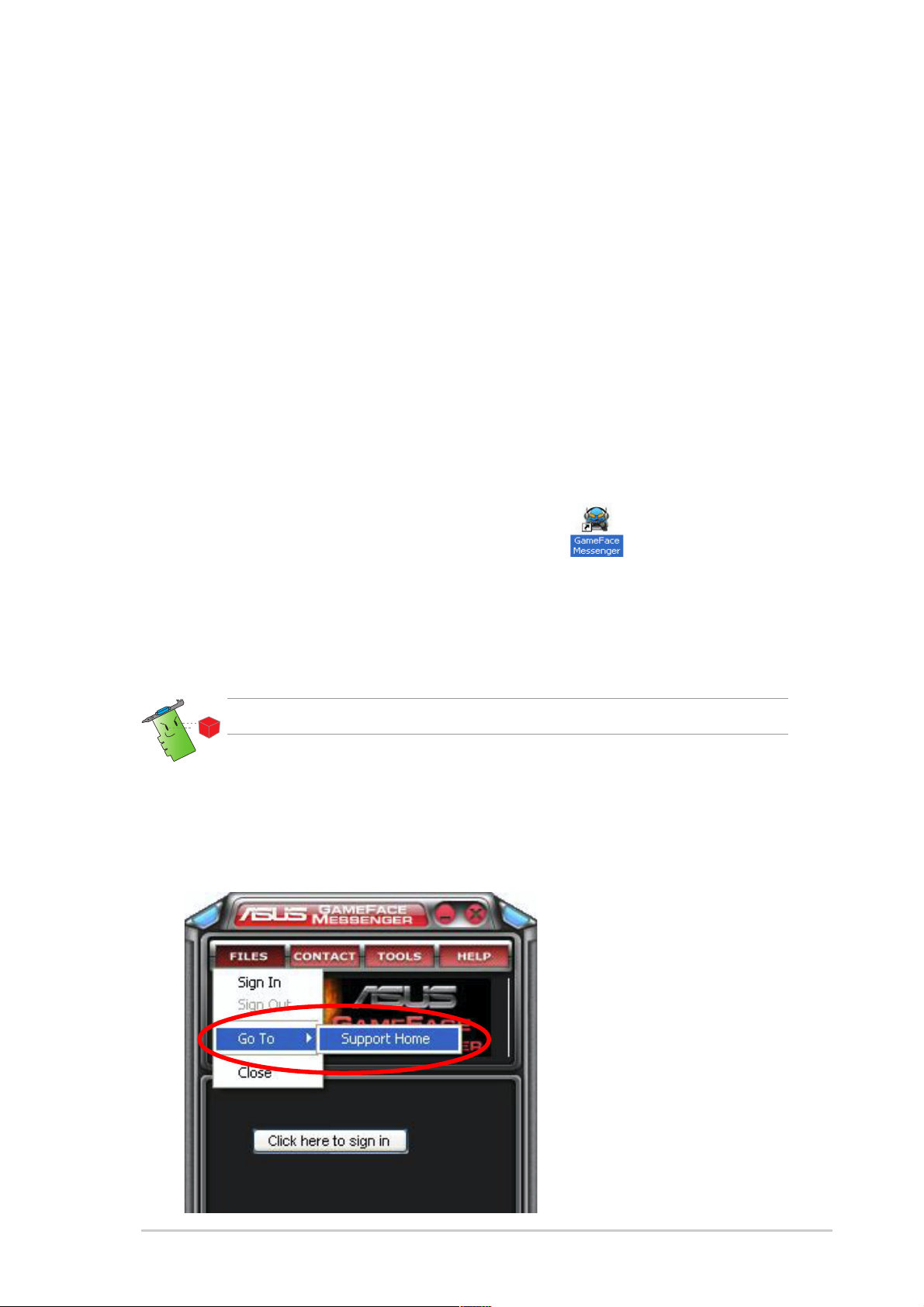
1. ASUS GameFace Messenger
1.1 Girifl
ASUS GameFace Messenger di¤er GameFace Messenger kullan›c›lar› ile
gerçek zamanl› metin, ses veya görüntülü iletiflim kurulmas›na olanak sa¤lar.
Bu program›n noktadan noktaya video konferans özelli¤inden faydalanabilir
ve ayn› zamanda çevrimiçi oyun oynayabilirsiniz.
1.2 Bafllangݍ
1.2.1 ASUS GameFace Messenger'›n Bafllat›lmas›
ASUS GameFace Messenger'› bafllatmak için:
Start (Bafllat) dü¤mesine t›klay›n. Windows'un Tüm Programlar menüsünden
GameFace Messenger'› seçin.
-veya-
Masaüstünüzdeki GameFace Messenger simgesine
çift t›klay›n.
1.2.2 Yeni bir hesap aç›n
E¤er GameFace Messenger hesab›n›z yoksa hesap açmak için belirtilen
ad›mlar› yerine getirin.
Yeni bir hesap açmadan önce internete ba¤lan›n.
Yeni bir hesap açmak için:
1. GameFace Messenger menüsünden Files (Dosyalar) > Go To (Git) >
Support Home (Destek Ana Sayfa)'a t›klay›n.
11
1Yaz›l›m referans›
11
Page 8
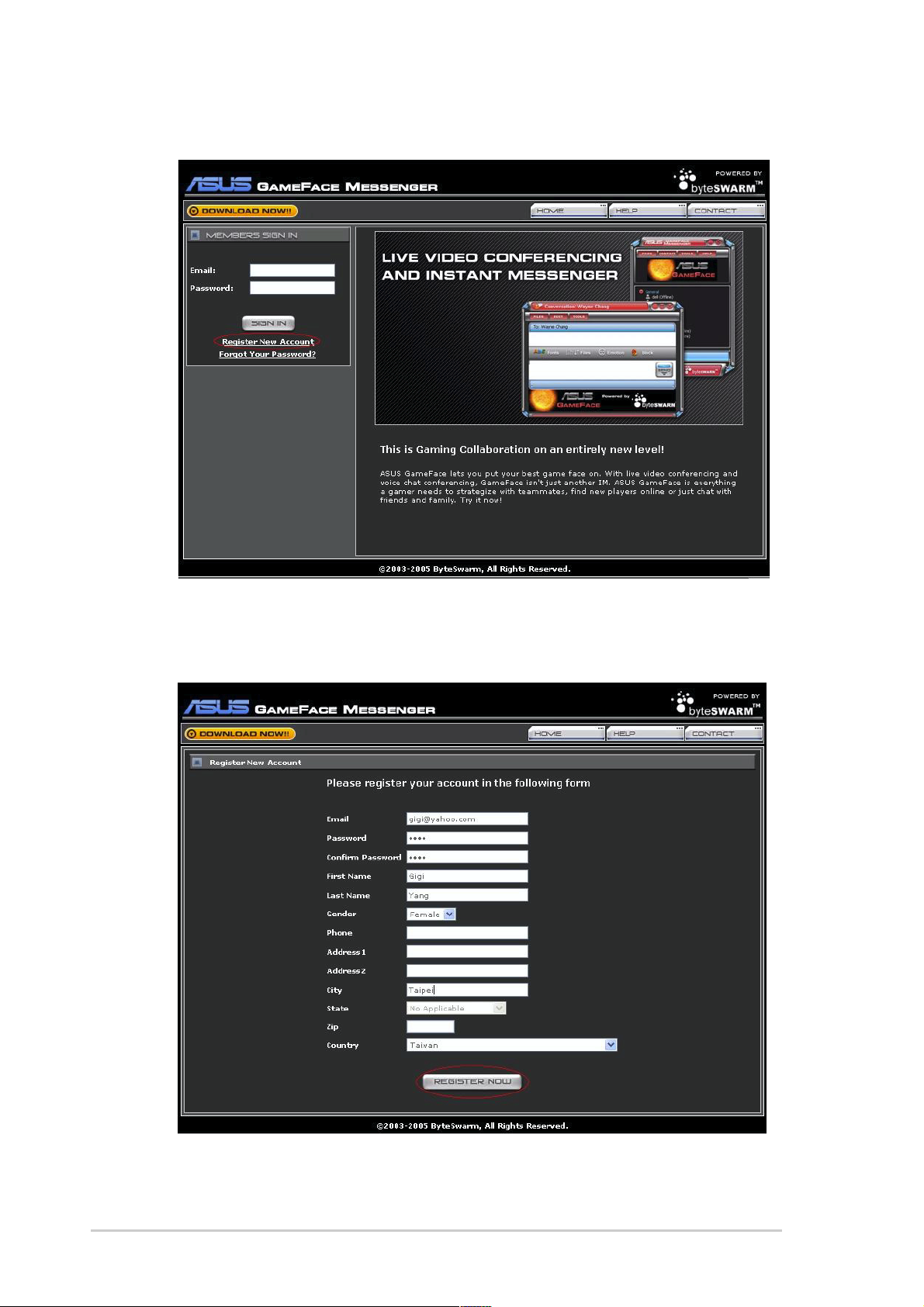
2. Afla¤›daki web sitesinden Register New Account (Yeni Hesap Aç)'a t›klay›n.
3. Kiflisel bilgilerinizi girin ve ard›ndan bitirdi¤inizde REGISTER
NOW(fi‹MD‹ KAYDOL)'a t›klay›n.
4. Kay›t sürecini tamamlamak için ekranda verilen sonraki talimatlar›
yerine getirin.
22
2 ASUS grafik kart›
22
Page 9
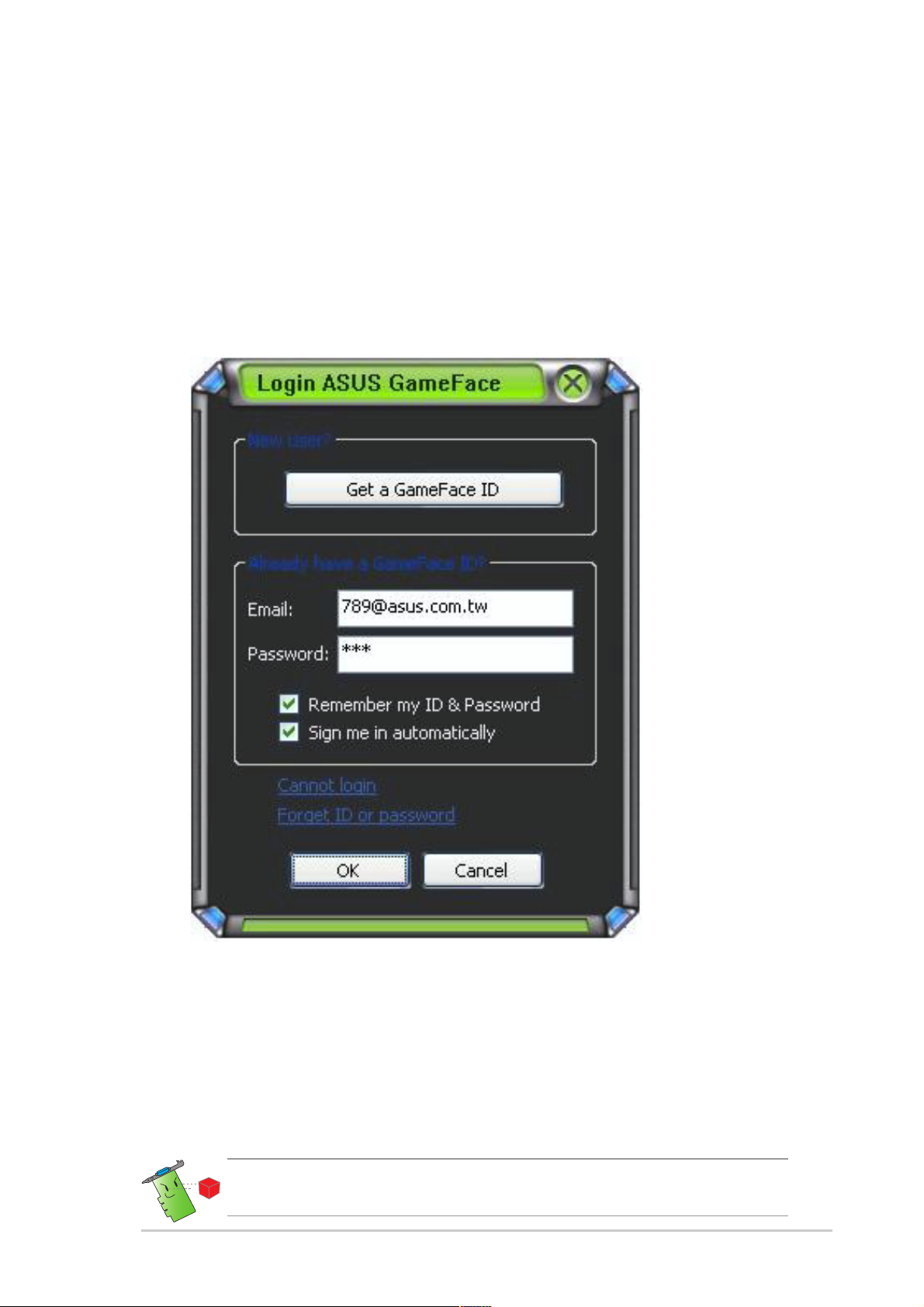
1.2.3 GameFace Messenger'da oturum açmak
GameFace Messenger'da oturum açmak için:
1. E¤er GameFace Messenger'›n›z internete ba¤land›ktan hemen sonra
otomatik olarak ba¤lanacak flekilde ayarlanmam›flsa, File (Dosya) > Sign
In (Oturum Aç)'e t›klay›n
- veya Ana menüde Click here to sign (Oturum açmak için buraya t›klay›n)'a
t›klay›n.
Afla¤›daki pencere belirecektir.
2. Oturum açma bilgileriniz bilgisayar›n›zda kay›tl› de¤ilse, Email (Eposta)
ve Password (Parola) bilgilerinizi ilgili kutulara girin ve ard›ndan OK
(Tamam)'e bas›n.
3. turum açma bilgilerinizi bilgisayar›n›za kaydetmek isterseniz, Remember
my ID & Password (Kullan›c› Ad›m› ve Parolam› Hat›rla)'u iflaretleyin.
4. ‹nternete ba¤land›ktan sonra otomatik olaraj oturum açmak isterseniz,
Sign me in automatically (Otomatik olarak oturum aç)'yi iflaretleyin.
Bilgisayar›n›z› di¤er kifliler ile birlikte kullan›yorsan›z 3. ve 4. ad›mlar›
yerine getirmemenizi öneririz.
33
3Yaz›l›m referans›
33
Page 10
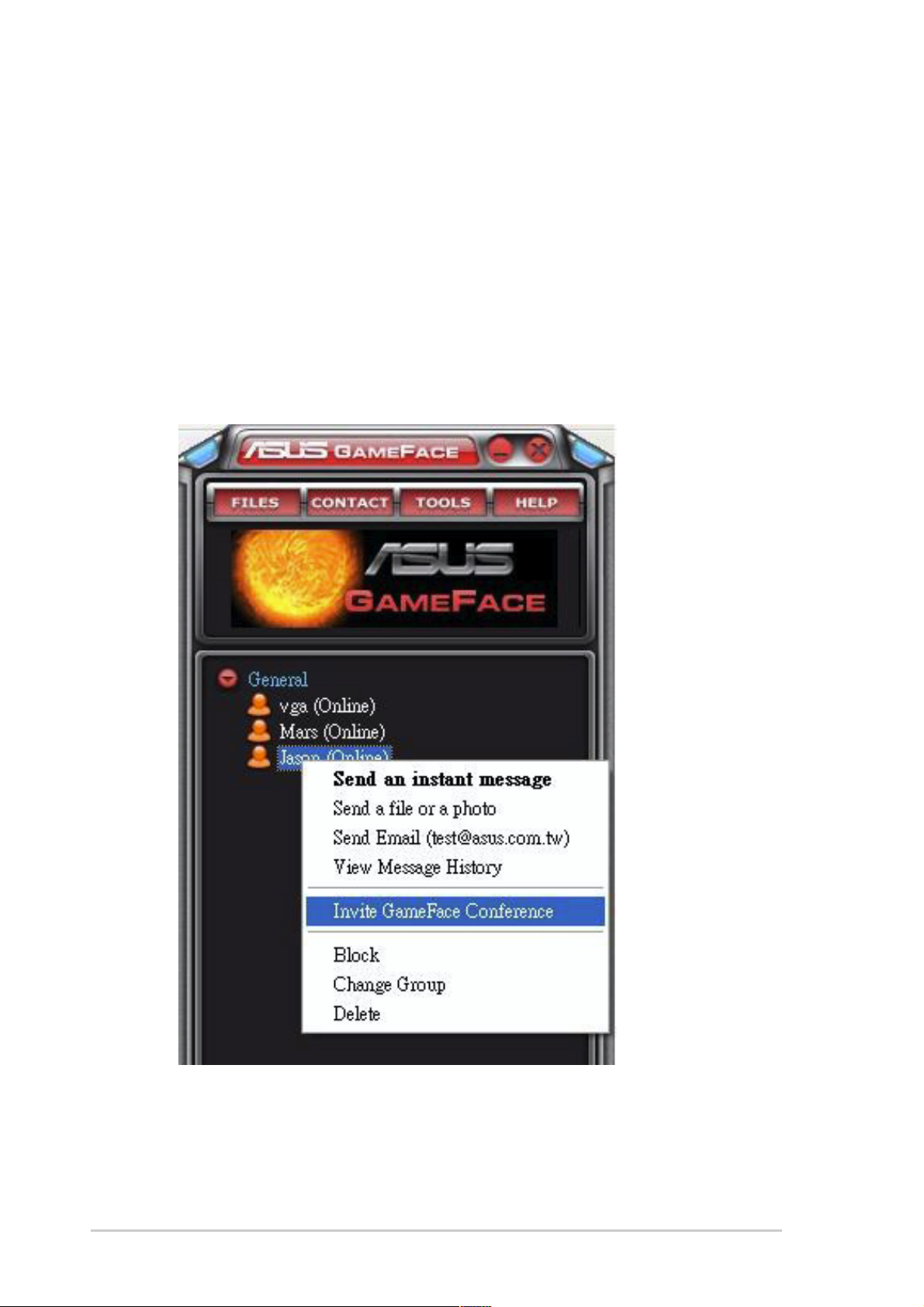
1.2.4 GameFace Messenger'da oturumu kapatmak
GameFace Messenger'da oturumu kapatmak için:
GameFace Messenger menüsünden File (Dosya) > Sign Out
(Oturumu Kapat)'a t›klay›n.
1.2.5 Kullan›c›lar›n GameFace Messenger konferans›na davet edilmesi
Kullan›c›lar› GameFace Messenger konferans›na davet etmek için:
1. Kullan›c› çevrimiçinde iken farenin sa¤ dü¤mesine t›klay›n.
2. Aç›l›r menüden Invite GameFace Conference (GameFace Konferans›na
Davet Et)'a t›klay›n.
44
4 ASUS grafik kart›
44
Page 11
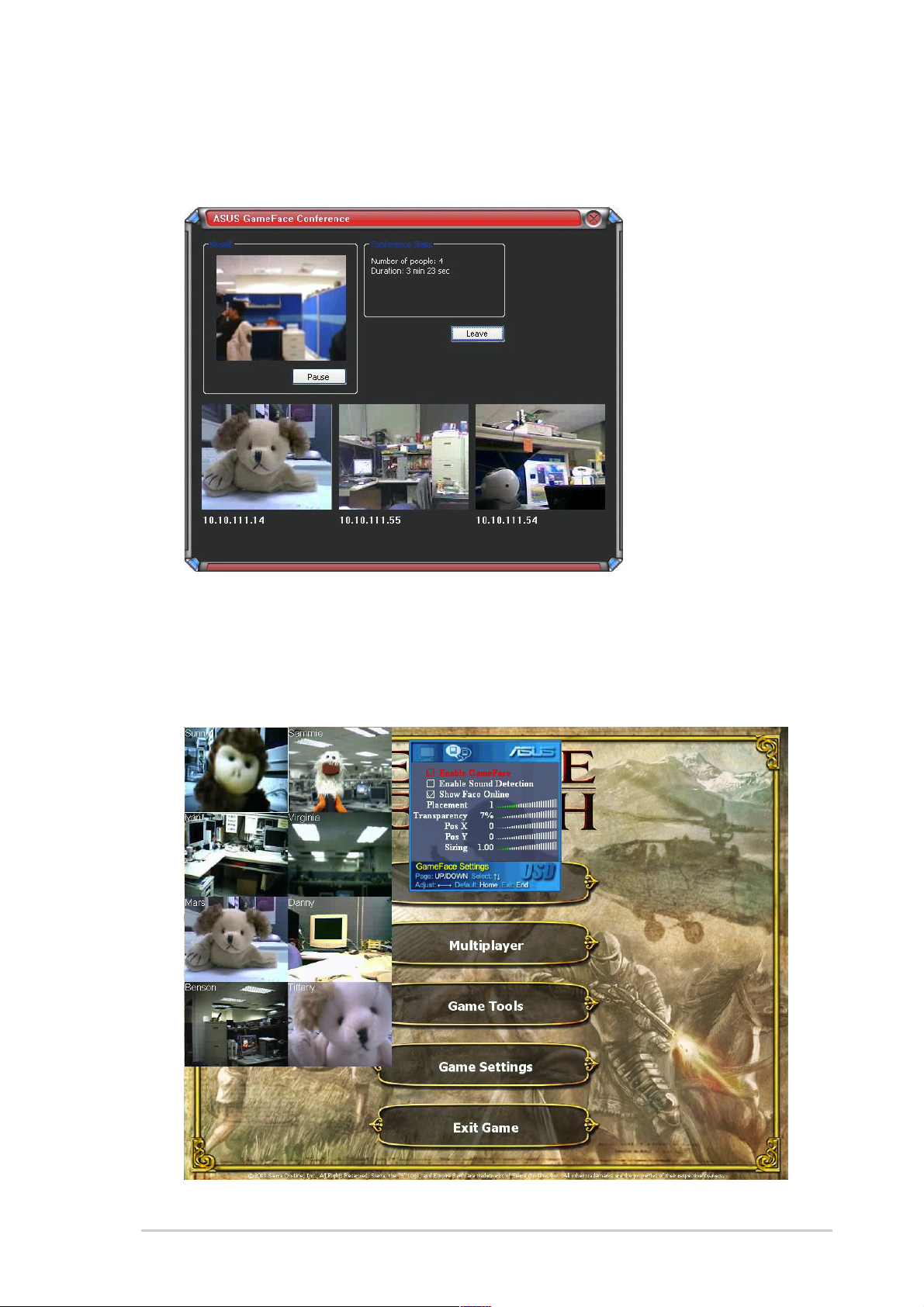
3. ASUS GameFace Messenger konferansa kat›lmas› için en fazla sekiz (8)
kifliye kadar izin vermektedir. Afla¤›daki ekranda 4 yönlü konferans
gösterilmektedir.
4. OSD menüsünü görüntülemek için Ekran Görüntüsü (OSD) h›zl› eriflim
tufluna bas›n. Tam ekran oyun oynarken GameFace Messenger'I
göstermek için Enable Gameface (Gameface'i Etkinlefltir) kutusunu
iflaretleyin.
55
5Yaz›l›m referans›
55
Page 12
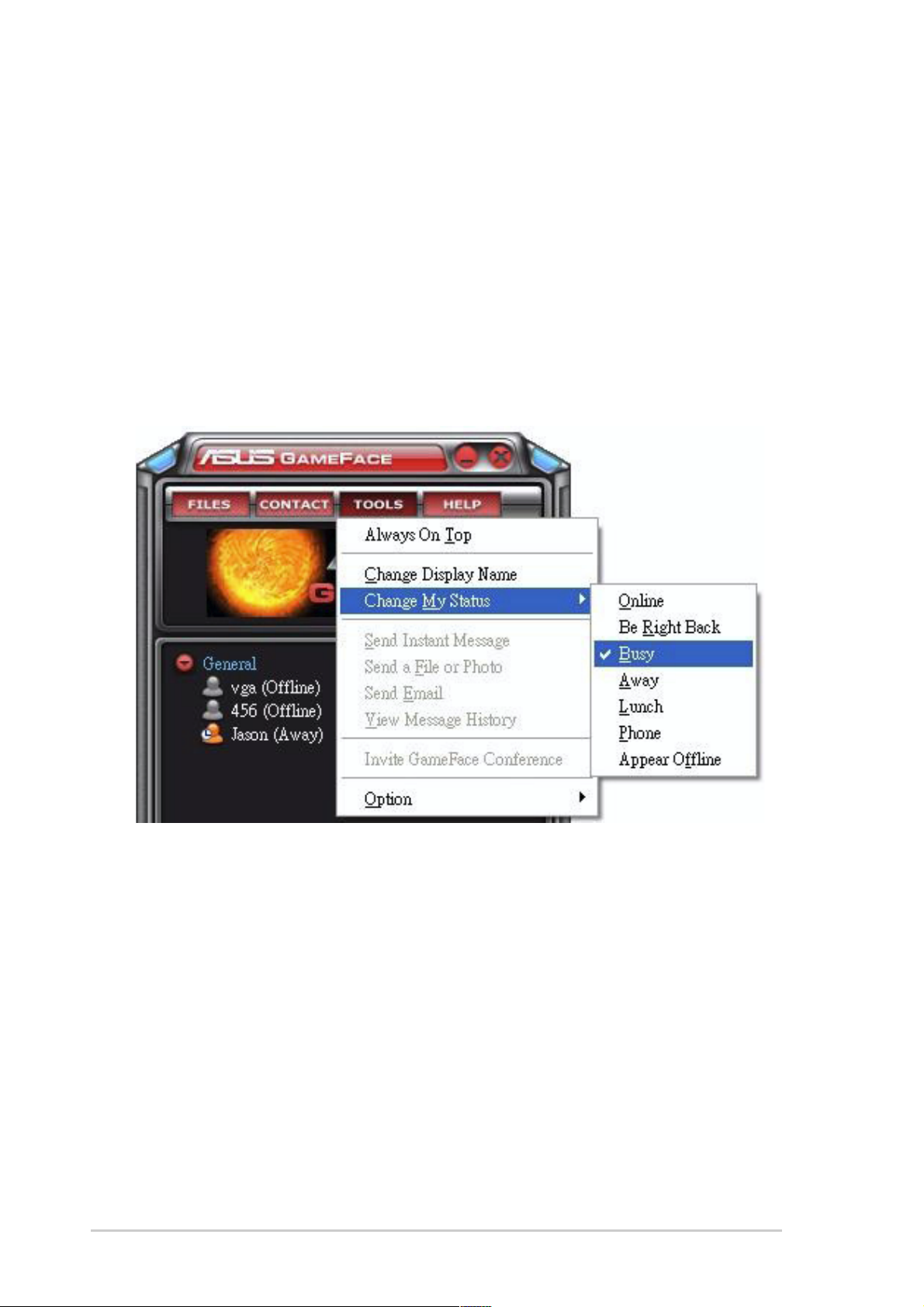
1.2.6 Ekran ad›n›n de¤ifltirilmesi
Ekran ad›n›z› de¤ifltirmek için:
GameFace Messenger menüsünden Tools (Araçlar) > Change Display
Name(Ekran Ad›n› De¤ifltir)'e t›klay›n. Daha sonra ekranda verilen talimatlar›
yerine getirin.
1.2.7 Durumun de¤ifltirilmesi
Durumunuzu de¤ifltirmek için:
GameFace Messenger menüsünden Tools (Araçlar) > Change My
Status(Durumumu De¤ifltir)'e t›klay›n.
66
6 ASUS grafik kart›
66
Page 13
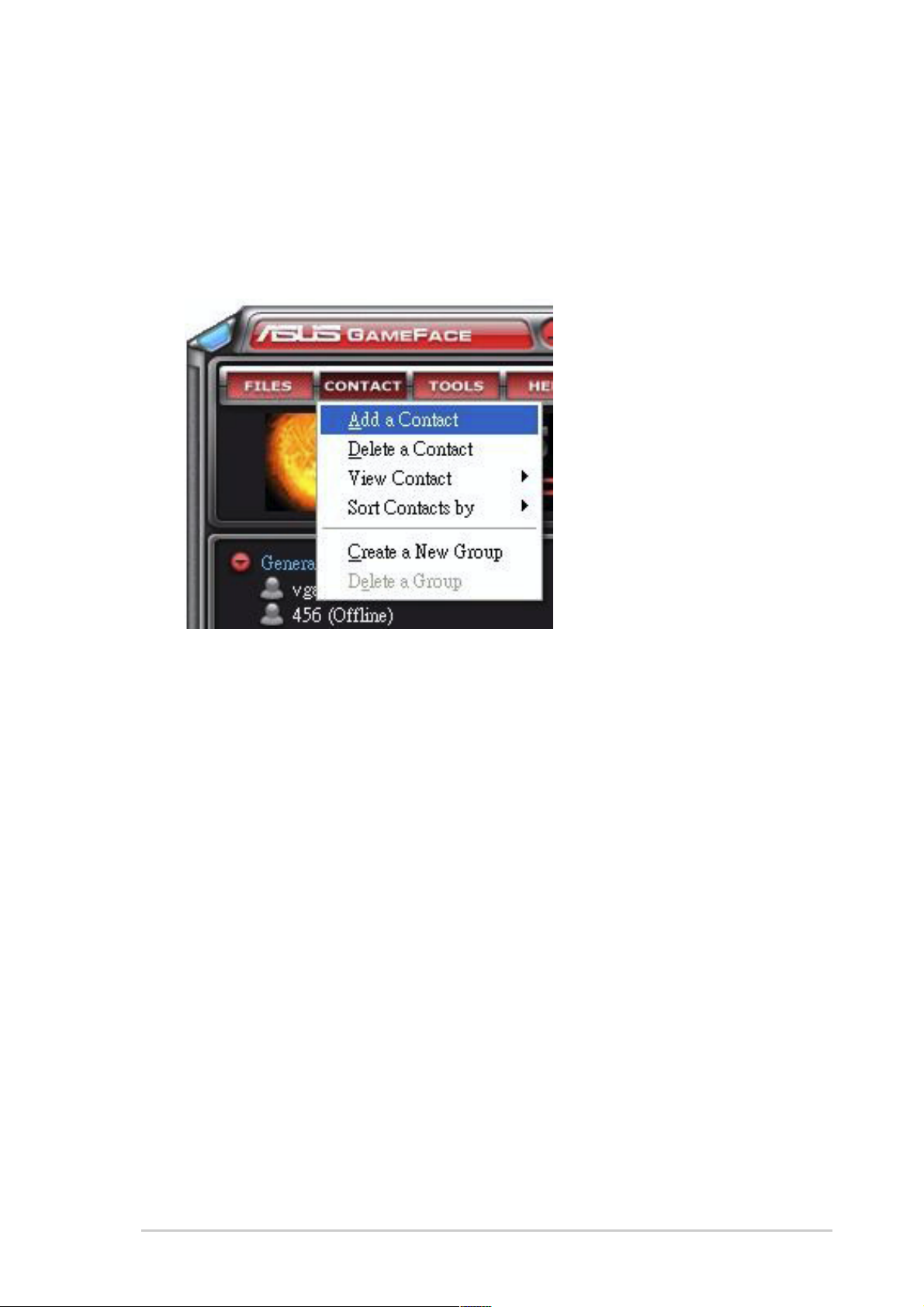
1.3 ‹rtibatlar
1.3.1 Yeni bir irtibat oluflturmak
Yeni bir irtibat oluflturmak için:
GameFace Messenger menüsünden Contact (‹rtibat) > Add a Contact (‹rtibat
Ekle)'a t›klay›n. Daha sonra ekranda verilen talimatlar› yerine getirin.
1.3.2 Bir irtibat›n silinmesi
Mevcut bir irtibat› silmek için:
GameFace Messenger menüsünden Contact (‹rtibat) > Delete a
Contact(‹rtibat Sil)'a t›klay›n. Daha sonra ekranda verilen talimatlar› yerine
getirin.
77
7Yaz›l›m referans›
77
Page 14
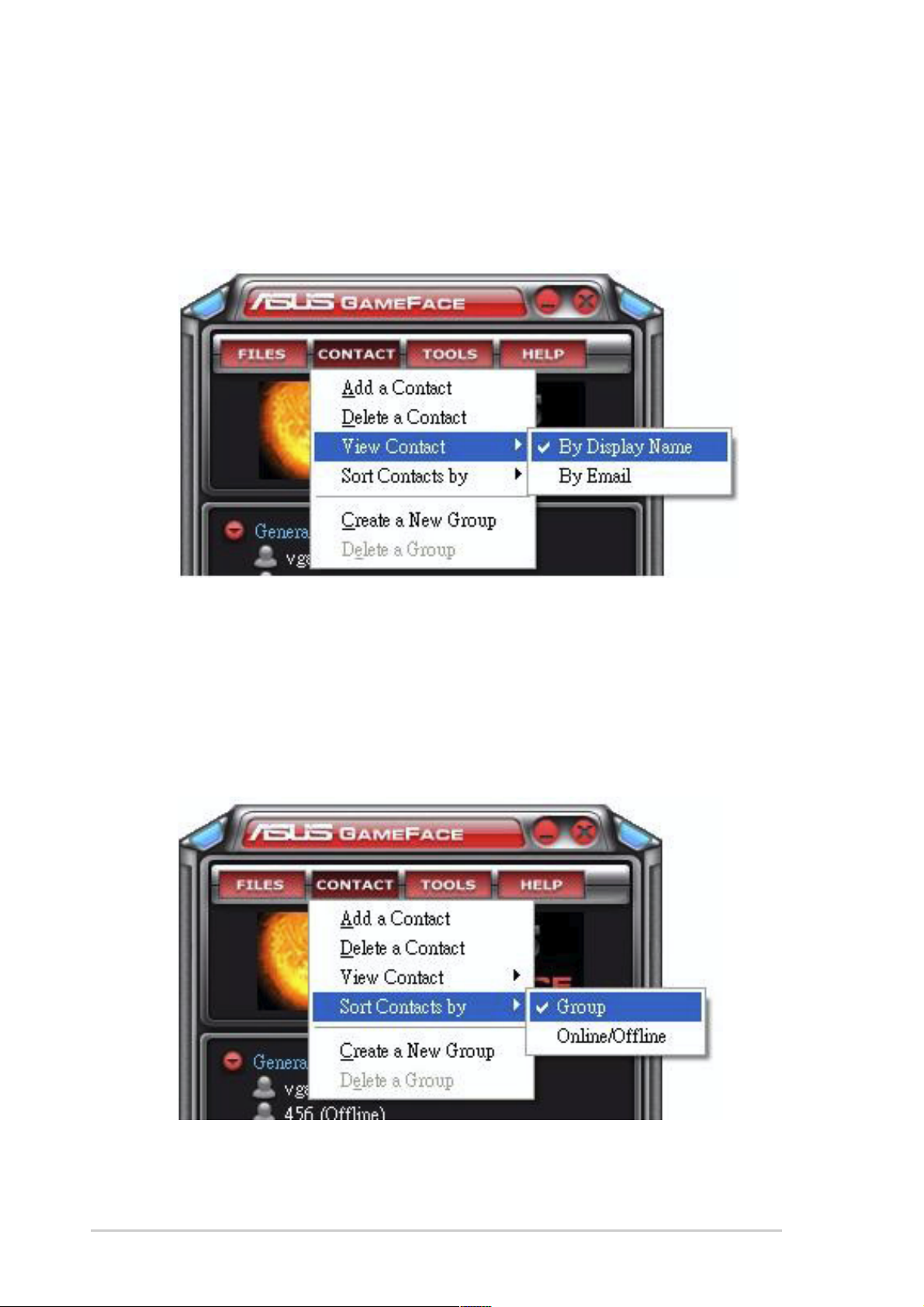
1.3.3 ‹rtibat görüntüsünün de¤ifltirilmesi
‹rtibat liste görüntüsünü de¤ifltirmek için:
GameFace Messenger menüsünden Contact (‹rtibat) > View Contact (‹rtibat›
Görüntüle)'a t›klay›n, ard›ndan görüntülemeyi By Display Name (Görüntü
Ad›) veya By Email (Eposta ile) seçeneklerinden biri ile sa¤lay›n.
1.3.4 ‹rtibatlar›n S›ralanmas›
‹rtibat listesini s›ralamak için:
GameFace Messenger menüsünden Contact (‹rtibat) > Sort Contact
by(‹rtibat›n S›ralanmas›)'a t›klay›n, ard›ndan s›ralamay› Group (Grup) veya
Online/Offline (Çevirimiçi/Çevrimd›fl›) seçeneklerinden biri ile sa¤lay›n.
88
8 ASUS grafik kart›
88
Page 15
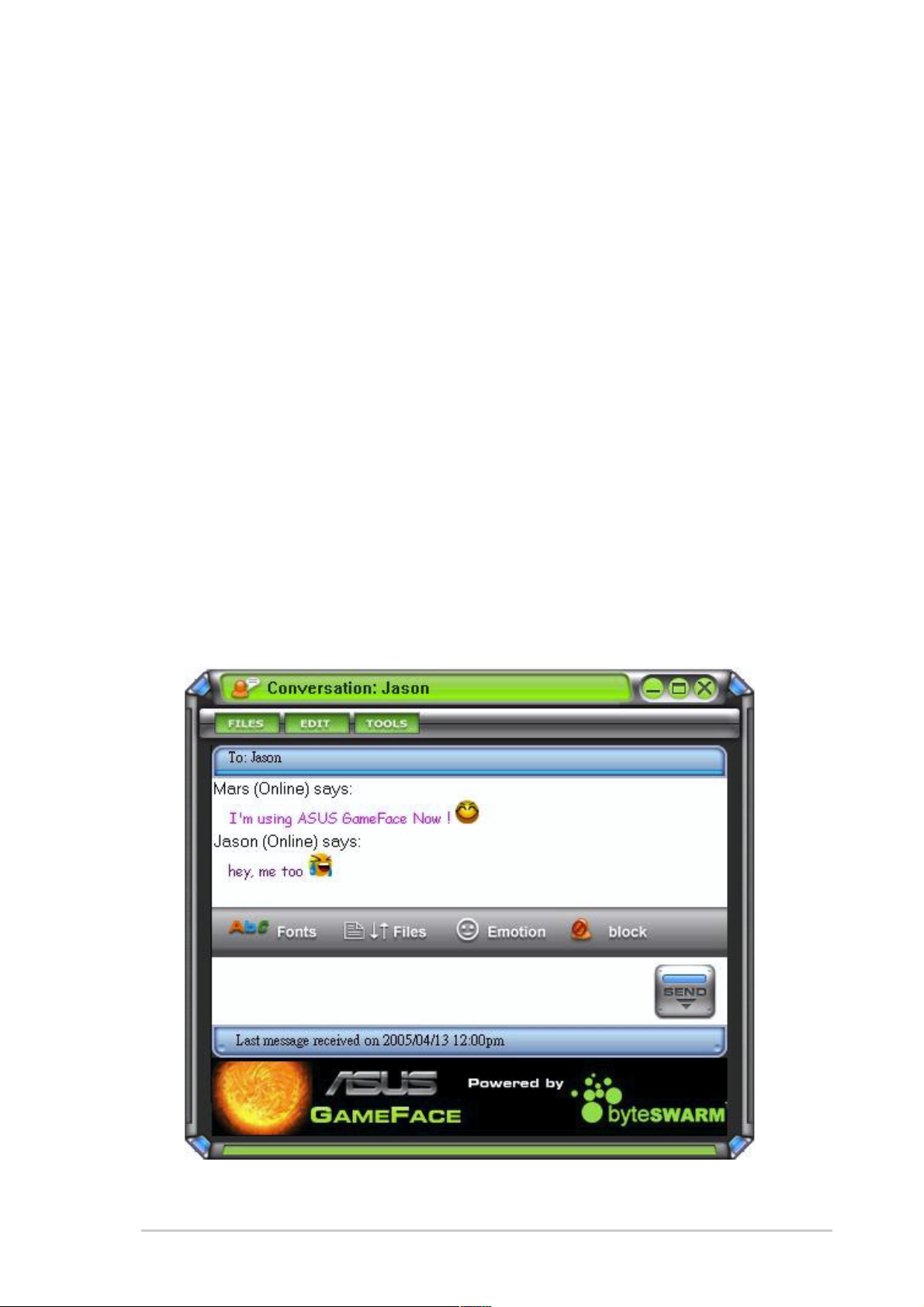
1.3.5 Grup oluflturulmas›
Gruplar irtibatlar›n›z› farkl› kategorilerde düzenlemenize olanak sa¤lamaktad›r.
Yeni bir grup oluflturmak için:
GameFace Messenger menüsünden Contact (‹rtibat) > Creat a New
Group(Yeni bir Grup Olufltur)'a t›klay›n. Daha sonra ekranda verilen
talimatlar› yerine getirin.
1.3.6 Gruplar›n silinmesi
Bir grubu silmek için:
GameFace Messenger menüsünden Contact (‹rtibat) > Delete a Group (Bir
Grup Sil)'a t›klay›n. Daha sonra ekranda verilen talimatlar› yerine getirin.
1.4 Araçlar
1.4.1 Anl›k ileti göndermek
Anl›k ileti göndermek için:
Listenizde bulunan çevrimiçi bir kullan›c›ya t›klay›n. Afla¤›daki pencere
belirecektir. ‹letinizi altta bulunan metin kutusuna girin, ard›ndan Send
(Gönder)'e t›klay›n.
99
9Yaz›l›m referans›
99
Page 16
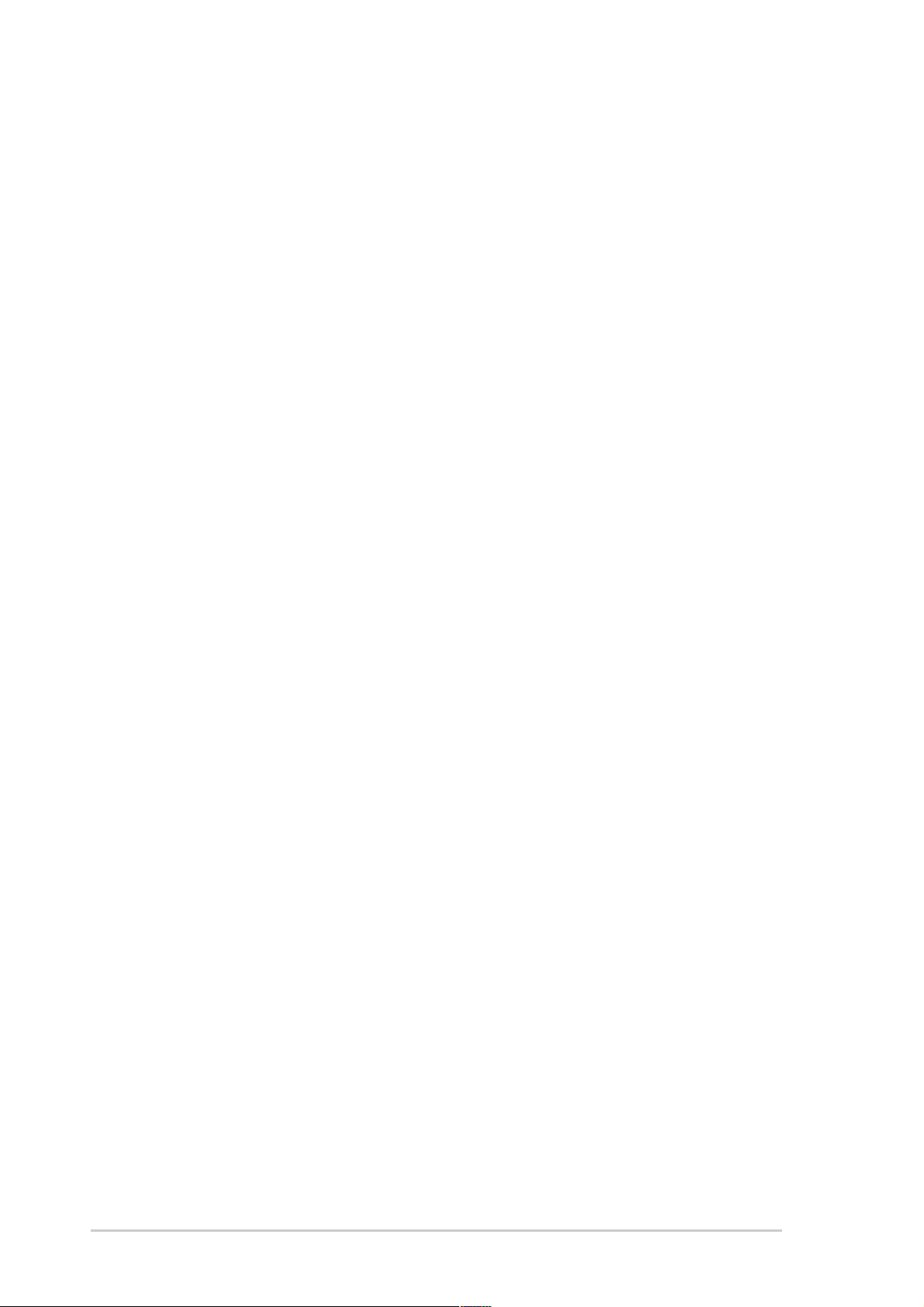
1.4.2 Bir dosya göndermek
Bir dosya göndermek için:
1. Çevrimiçi kullan›c›ya çift t›klay›n.
Tools (Araçlar) > Send a File or Photo (Bir Dosya veya Foto¤raf Gönder)'
2.
ya t›klay›n. Dosya veya foto¤raf göndermek için sonraki ekranlarda
belirtilen talimatlar› yerine getirin.
1.4.3 Bir eposta göndermek
Bir eposta göndermek için:
1. Çevrimiçi kullan›c›ya çift t›klay›n.
Tools (Araçlar)
2.
> Send Email (Eposta Gönder)'e t›klay›n. Eposta
göndermek için sonraki ekranlarda belirtilen talimatlar› yerine getirin.
1.4.4 ‹leti geçmiflini görüntülemek
‹leti geçmiflini görüntülemek için:
1. Çevrimiçi kullan›c›ya çift t›klay›n.
Tools (Araçlar)
2.
t›klay›n. ‹leti geçmiflini görüntülemek için sonraki ekranlarda belirtilen
talimatlar› yerine getirin.
> View Message History (‹leti Geçmiflini Görüntüle)'ye
1010
10 ASUS grafik kart›
1010
Page 17
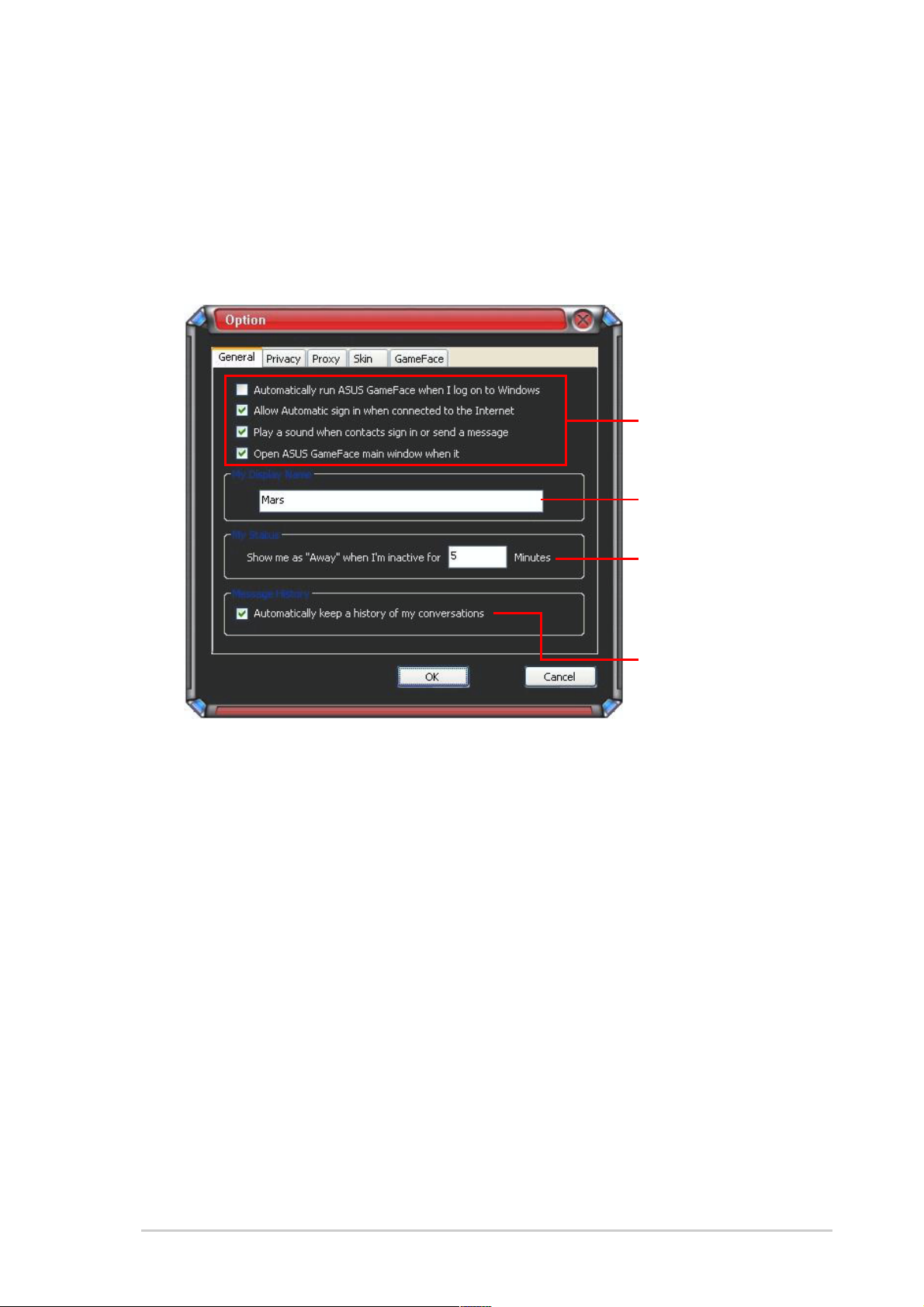
1.5 Ayarlar
1.5.1 Genel
Genel ayarlar› görüntülemek için:
1. GameFace Messenger menüsünden Tools (Araçlar) > Option (Seçenek)
> General Setting (Genel Ayar)'e t›klay›n. Afla¤›daki pencere belirecektir.
Bir ö¤eyi
etkinlefltirmek veya
engellemek için
kutuya t›klay›n
Ekran ad›n›z› girin
Durumunuz
“D›flar›da” olarak
görünmeden önce
kaç dakika d›flarda
kalaca¤›n›z› girin.
Ö¤eyi etkinlefltirmek
veya engellemek için
kutuya t›klay›n
2. Ayarlar› uygulamak için OK (Tamam)'e t›klay›n ya da de¤ifliklikleri
yapmadan ana menüye dönmek için Cancel (‹ptal)'a t›klay›n.
1111
11Yaz›l›m referans›
1111
Page 18
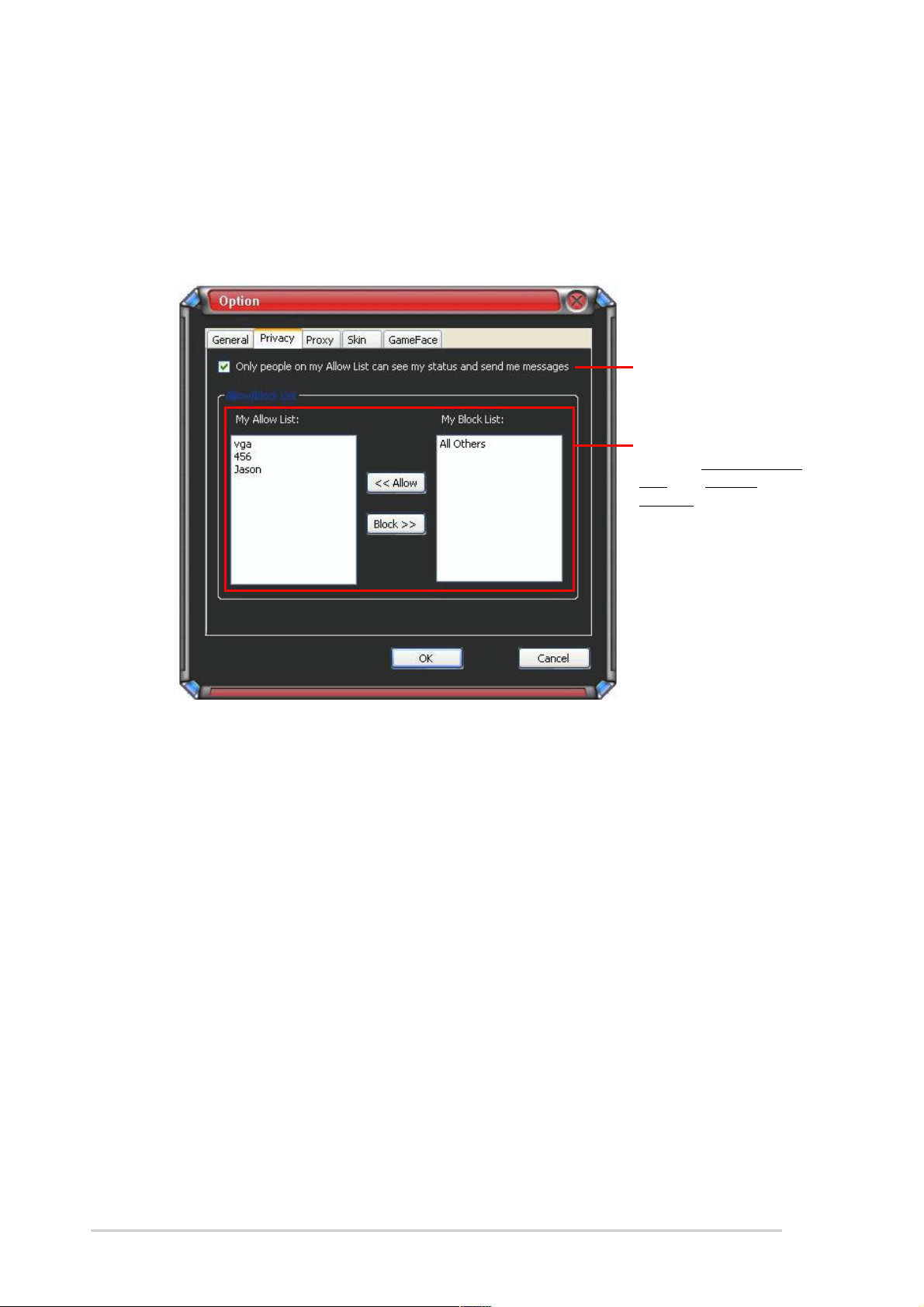
1.5.2 Gizlilik
Gizlilik ayarlar› görüntülemek için:
GameFace Messenger menüsünden Tools (Araçlar) > Option (Seçenek) >
Privacy Setting (Gizlilik Ayar›)'e t›klay›n. Afla¤›daki pencere belirecektir.
Ö¤eyi etkinlefltirmek
veya engellemek için
kutuya t›klay›n
Listeden bir ö¤e seçin,
ard›ndan << Allow(<<‹zin
Ver) veya Block>>
(Blok>>)'a t›klay›n
2. Ayarlar› uygulamak için OK (Tamam)'e t›klay›n ya da de¤ifliklikleri
yapmadan ana menüye dönmek için Cancel (‹ptal)'a t›klay›n.
1212
12 ASUS grafik kart›
1212
Page 19

1.5.3 Proxy
Proxy ayarlar›n› görüntülemek için:
GameFace Messenger menüsünden Tools (Araçlar) > Option (Seçenek) >
Proxy Setting (Proxy Ayar›)'e t›klay›n. Afla¤›daki pencere belirecektir.
Proxy sunucusunu
ayarlay›n
Proxy ad›n› ve portu
girin
Ö¤eyi etkinlefltirmek
veya engellemek için
kutuya t›klay›n
Do¤rulamak için
kullan›c› ad›n› ve
parolay› girin
2. Ayarlar› uygulamak için OK (Tamam)'e t›klay›n ya da de¤ifliklikleri
yapmadan ana menüye dönmek için Cancel (‹ptal)'a t›klay›n.
1313
13Yaz›l›m referans›
1313
Page 20

1.5.4 Cilt
Cilt ayarlar›n› görüntülemek için:
GameFace Messenger menüsünden Tools (Araçlar) > Option (Seçenek) >
Skin Setting (Cilt Ayar›)'e t›klay›n. Afla¤›daki pencere belirecektir.
Haz›r ciltler aras›ndan
seçin
Ayarlar› uygulamak
için t›klay›n
2. Ayarlar› uygulamak için OK (Tamam)'e t›klay›n ya da de¤ifliklikleri
yapmadan ana menüye dönmek için Cancel (‹ptal)'a t›klay›n.
1414
14 ASUS grafik kart›
1414
Page 21

1.5.5 GameFace
GameFace ayarlar›n› görüntülemek için:
GameFace Messenger menüsünden Tools (Araçlar) > Option (Seçenek) >
GameFace Setting (GameFace Ayar)'e t›klay›n. Afla¤›daki pencere belirecektir.
H›zl› tufl
kombinasyonuna
bas›n
Bir ö¤eyi
etkinlefltirmek veya
engellemek için
kutuya t›klay›n
Görüntü ve girifl
ayg›t›n› seçin
Ses ayg›t›n› seçin
Kay›t hacmini seçmek
için kayd›r›c›y›
sürükleyin
2. Ayarlar› uygulamak için OK (Tamam)'e t›klay›n ya da de¤ifliklikleri
yapmadan ana menüye dönmek için Cancel (‹ptal)'a t›klay›n.
1515
15Yaz›l›m referans›
1515
Page 22

2. ASUS Splendid
2.1 Girifl
ASUS Splendid Görüntü Gelifltirme Teknolojisi sisteminizin görüntü kalitesini
önemli oranda iyilefltirir. Kontrast›, modu ayarlamak veya görüntü bölgesini
geniflletmek için bu seçene¤i kullan›n.
2.2 ASUS Splendid'in Bafllat›lmas›
ASUS Splendid'i Bafllatmak için:
1. Start (Bafllat) dü¤mesine t›klay›n. Control Panel (Kontrol Paneli)'ine
gidin ve Display (Ekran)'› yükleyin. Ekran Özellikleri iletiflim kutusundan,
Settings (Ayarlar) sekmesini seçin ve ard›ndan Advanced (Geliflmifl)'e
t›klay›n. Afla¤›daki pencere belirecektir.
1616
16 ASUS grafik kart›
1616
Page 23

2. ASUS sekmesini seçin, ard›ndan afla¤›dakileri görüntülemek için ASUS
Splendid'i seçin.
Yard›m için t›klay›n
ASUS Splendid'i
etkinlefltirmek veya
engellemek için
t›klay›n
Dinamik Kontrast›
ayarlamak için
t›klay›n
Bölgeyi ayarlamak
için t›klay›n
Modu seçmek için
t›klay›n (Ayr›nt›lar
için afla¤›daki tabloya
bak›n›z)
Önizleme ekran›
Splendid Mod Tablosu
MOD Tan›m
Enriched Ev e¤lence sistemleri için önerilir.
(Zenginlefltirilmifl)
Vivid Colors Daha doygun renk elde etmek için doygunlu¤u ve
(Canl› Renkler) kontrast› geniflletin.
Theater Sinama benzeri etki oluflturmak için daha yumuflak
(Sinama) kontrast.
Crystal Clear Parlak etki ile ayr›nt›l› zenginlefltirme sa¤lar.
(Kristal fieffafl›¤›)
3. De¤iflikliklerin yap›lmas› için OK (Tamam)'e t›klay›n.
1717
17Yaz›l›m referans›
1717
Page 24

1818
18 ASUS grafik kart›
1818
Page 25

3. ASUS Ekran Görüntüsü (OSD)
3.1 Girifl
Tam ekran 3D ve OpenGL oyunlar›n› oynarken ASUS'un Ekran Görüntüsü
özelli¤i ekran parametrelerinizi dinamik olarak ayarlaman›za olanak sa¤lar.
3.2 ASUS OSD'nin etkinlefltirilmesi
ASUS OSD'yi bafllatmak için:
1. Start (Bafllat) dü¤mesine t›klay›n. Control Panel (Kontrol Paneli)'ine
gidin ve Display (Ekran)'› yükleyin. Ekran Özellikleri iletiflim kutusundan,
Settings (Ayarlar) sekmesini seçin ve ard›ndan Advanced (Geliflmifl)'e
t›klay›n.
2. ASUS sekmesini seçin, ard›ndan afla¤›dakileri görüntülemek için ASUS
OSD'yi seçin.
3. Enable ASUS OSD (ASUS OSD'yi etkinlefltir) iflaret kutusuna t›klay›n.
4. H›zl› tufl metin kutusuna t›klay›n, ard›ndan istedi¤iniz tufllara bas›n. Ctrl
ve Alt tufllar› varsay›lan tufllard›r.
5. Ayarlar› uygulamak için OK (Tamam)'e t›klay›n ve ç›k›n veya Apply
(Uygula) ayarlar›na t›klay›n. Ayarlar› uygulamamak için Cancel (‹ptal)'a
t›klay›n ve ç›k›n.
1919
19Yaz›l›m referans›
1919
Page 26

4. ASUS GameLiveShow
4.1 Girifl
ASUS GameLive Show kullan›c›lar›n tam ekranda oyun oynarken gerçek
zamanl› oyun deneyimini paylaflmalar›na olanak sa¤lar. Kullan›c›lar ‹nternet
Gezgini taray›c›s›n› kullanarak GameLive Show yay›n›n› uzaktan izleyebilir.
Ayr›ca GameReplay özelli¤ini kullanarak oyunlar›n›z› kaydedebilir ve yeniden
oynatabilirsiniz.
4.2 Bafllangݍ
4.2.1 ASUS GameLiveShow ve GameReplay'in bafllat›lmas›
ASUS GameLiveShow'u bafllatmak için:
Masaüstünüzdeki GameLiveShow simgesine
çift t›klay›n.
4.2.2 GameLiveShow ayar›
GameLiveShow ayar menüsü çözünürlük, kare oran›, ba¤lant›, Ethernet
portunu ayarlaman›za ve do¤rulamak için kullan›c› ad›/parola ayar›n›
yap›lmas›na olanak sa¤lamaktad›r. Afla¤›daki ö¤eleri göstermek için
GAMELIVESHOW SETUP (GAMELIVESHOW AYARI) simgesine t›klay›n.
Ayar ö¤elerini
görüntülemek için t›klay›n
Kullan›c› ad›n› ve parolay›
giriniz
Çözünürlü¤ü seçmek için
t›klay›n
Kare oran›n› de¤ifltirmek
için t›klay›n
Maks. istemci say›s›n›
ayarlamak için t›klay›n
Ethernet port numaras›n›
girin
Do¤rulamay›
etkinlefltirmek için t›klay›n
Kullan›c›lar›n grafik kart›
bilgisini önizlemelerine
izin ver/engelle
2020
20 ASUS grafik kart›
2020
Yay›n› bafllatmak/
durdurmak için t›kla
Page 27

4.2.3 GameReplay ayar›
GameReplay ayar menüsü çözünürlük, kare oran›, dosya dizini, ve
GameReplay h›zl› tuflunu ayarlaman›za olanak sa¤lamaktad›r. Afla¤›daki
simgeleri görüntülemek için GAMEREPLAY SETUP (GAMEREPLAY AYARI)
simgesine t›klay›n.
Ayar ö¤elerini
görüntülemek için t›klay›n
Bir dizini aramak için
dosya dizinini girin veya
dü¤meye t›klay›n
Çözünürlü¤ü seçmek için
t›klay›n
Kare oran›n› de¤ifltirmek
için t›klay›n
Ayarlar› kaydetmek için
t›klay›n
4.2.4 Önizleme
Önizleme menüsü GameReplay'i kullanarak kaydedilen oyunlar› izlemenize
olanak sa¤lamaktad›r. Afla¤›daki simgeleri görüntülemek için PREVIEW
(ÖN‹ZLEME) simgesine t›klay›n.
Ayar ö¤elerini
görüntülemek için t›klay›n
Önizleyece¤iniz ö¤eye çift
t›klay›n.
2121
21Yaz›l›m referans›
2121
Page 28

4.2.5 GameReplay'in OSD'de Etkinlefltirilmesi
GameReplay'i OSD'de etkinlefltirmek için:
1. Tam ekranl› oyunda, OSD h›zl› tufllar›n› kullanarak OSD'yi bafllat›n.
2. GameLiveShow Settings (GameLiveShow Ayarlar›n›) seçin, ard›ndan
Enable GameReplay (GameReplay'i Etkinlefltir)'e t›klay›n.
3. Kayd› bafllatmak veya durdurmak için
GameReplay h›zl› tufllar›na (Ctrl+Alt+S)
bas›n. Kay›t yaparken ekran›n›z›n sol alt
köflesinde yan›p sönen k›rm›z› bir nokta
belirir.
2222
22 ASUS grafik kart›
2222
Page 29

4.2.6 GameLiveShow'un OSD'de etkinlefltirilmesi
Di¤er istemciler yay›n›n›z› önizlemeden önce, Ekran Görüntüsünü bafllat›n ve
GameLiveShow'u etkinlefltirin.
GameLiveShow'u OSD'de etkinlefltirmek için:
1. Tam ekranl› oyunda, OSD h›zl› tufllar›n› kullanarak OSD'yi bafllat›n.
2. GameLiveShow Settings (GameLiveShow Ayarlar›n›) seçin, ard›ndan
Enable GameLiveShow (GameLiveShow'u Etkinlefltir)'a t›klay›n.
3. Ç›kmak için <End>'e bas›n.
2323
23Yaz›l›m referans›
2323
Page 30

4.2.7 Uzaktan ifllemci ayar›
Uzaktaki istemciler GameLiveShow yay›n›n› önizlemeden önce, internet
gezgini güvenlik seçeneklerini yap›land›rman›z gerekmektedir.
IE taray›c›n›z› yap›land›rmak için:
1. ‹nternet Gezginini bafllat›n.
2. Tools (Aletler) > Internet Options
(‹nternet Seçenekleri)'a gidin.
3. ‹nternet Seçenekleri iletiflim
kutusundan, Security (Güvenlik)
sekmesini seçin, ard›ndan Trusted
Sites (Güvenilir Siteler) simgesine
t›klay›n.
4. Güvenilir siteler penceresini
görüntülemek için Sites (Siteler)'e
t›klay›n.
5. GameLiveShow ana sisteminin
internet protokolünü (IP) metin
kutusuna girin, ard›ndan Add
(Ekle)'e t›klay›n.
6. Bitti¤inde OK (Tamam)'e t›klay›n
veya de¤iflikliklerin uygulanmamas›
için Cancel (‹ptal)'a t›klay›n.
2424
24 ASUS grafik kart›
2424
Page 31

7. Güvenlik Ayarlar› penceresini
görüntülemek için Custom Level
(Özel Düzey)'e t›klay›n.
8. Tüm ö¤eleri etkinlefltirin, ard›ndan
OK (Tamam)'e t›klay›n.
9. ‹nternet Seçenekleri iletiflim
kutusundan ç›kmak için OK
(Tamam)'e t›klay›n.
2525
25Yaz›l›m referans›
2525
Page 32

4.2.8 Uzaktan istemci önizlemesi
IE güvenlik ayarlar›n›z› yap›land›rd›ktan sonra, GameLiveShow yay›n›n›n
önizlemesini uzaktan bafllatabilirsiniz.
Önizlemeyi uzaktan izlemek için:
1. IE Adres kutusundan GameLiveShow yay›n› yapan bilgisayar›n IP
adresini girin.
2. Önizlemeye bafllamak için çal dü¤mesine t›klay›n.
2626
26 ASUS grafik kart›
2626
Page 33

5. ASUS SmartDoctor
ASUS SmartDoctor, grafik kart›n›z›n s›cakl›k, voltaj ve fan durumunu
izlemeniz için tasarlanm›flt›r. Bu program ayr›ca Grafik ‹fllemci Birimi (GPU)
s›cakl›¤›n› ak›ll› bir flekilde so¤utmakta ve grafik kart› saat ayarlar›n›
ayarlaman›za olanak sa¤lamaktad›r.
5.1 ‹fllevleri
• Grafik çipi s›cakl›¤›n›, fan h›z›n› ve voltaj› izler.
• Afl›r› ›s›nma, fan ar›zas› ve güvenli aral›k d›fl› voltaj› gibi düzensiz
donan›m olaylar›n› kullan›c›ya bildirir.
• S›cakl›k limiti aflt›¤›nda grafik çipini ak›ll› bir flekilde so¤utur.
• Fan h›z›n› GPU s›cakl›¤›na göre otomatik olarak ayarlar.
• GPU öz ve bellek saatinin manuel olarak ayarlanmas›na olanak sa¤lar.
5.2 ASUS SmartDoctor'un bafllat›lmas›
ASUS SmartDoctor program› Windows'u her bafllatt›¤›n›zda bafllat›lan
belle¤e yerlefltirilmifl bir programd›r ve grafik kart› durumunu kontrol etmek
için bilgisayar belle¤inde kal›r. ASUS SmartDoctor menüsüne ve ifllevlerine
gitmek için, Windows görev çubu¤unda bulunan SmartDoctor simgesine
çift t›klay›n.
Voltaj durum sekmesi
VGA durumu
S›cakl›k durum
sekmesi
Fan h›z› sekmesi
GPU saat kayd›r›c›
Bellek saat kayd›r›c›s›
Ayar
Varsay›lan saat Saati ayarla
2727
27
2727
Page 34

6. ASUS SmartDoctor
Bu program, özelliklerine ulaflmak için kolay kullan›ml› bir menü sa¤lamaktad›r.
6.1 Voltaj durumu
Grafik kart›n›z›n voltaj durumunu görüntülemek için Voltage status (Voltaj
durumu) sekmesine t›klay›n.
• AGP bus VDDQ voltaj› ve AGP bus 3.3 voltaj› ana kart›n›z taraf›ndan
düzenli olarak sa¤lanmal›d›r. Aksi halde, sisteminiz çökecektir.
• FB VDDQ voltaj ö¤esi gri renktedir ve grafik kart›n›z bu ö¤e için voltaj
izlemesini desteklemiyorsa engellenmifltir.
6.2 S›cakl›k durumu
Grafik kart›n›z›n GPU ve RAM s›cakl›k durumunu görüntülemek için
Temperature status (S›cakl›k durumu) sekmesine t›klay›n.
2828
28
2828
Grafik kart›n›z RAM s›cakl›k izlemesini desteklemiyorsa, ö¤e gri renkte olur
veya engellenir.
Page 35

6.3 Fan h›z› durumu
Grafik kart›n›z›n mevcut fan h›z›n› görüntülemek için Fan speed (Fan h›z›)
sekmesine t›klay›n.
6.4 Motor ve bellek saati ayarlar›
Grafik kart›n›z›n performans›n› gelifltirmek için grafik kart› motorunu (GPU) ve
bellek saatini manuel olarak ayarlayabilirsiniz.
Motoru ve bellek saatini ayarlamak için:
1. Motor saatini ayarlamak için Engine (Motor) saat kayd›r›c›s›n› tafl›y›n.
2. Bellek saatini ayarlamak için Memory (Bellek) saat kayd›r›c›s›n› tafl›y›n.
Motor saat kayd›r›c›s›
Bellek saat kayd›r›c›s›
3. Ayarlamak için 'e bas›n.
4. SmartDoctor bir uyar› mesaj› verir. OK (Tamam)'e t›klay›n.
5. Ayarlad›¤›n›z motor saati iletiflim kutusunda belirir. OK (Tamam)'e
t›klay›n.
2929
29
2929
Page 36

6.5 Geliflmifl ayar özellikleri
SmartDoctor Ayarlar› iletiflim kutusunu bafllatmak için SmartDoctor
menüsünde
'e t›klay›n.
6.5.1 Ayarlar
Ayarlar› de¤ifltirmek için, SmartDoctor Ayarlar› iletiflim kutusundan Settings
(Ayarlar) sekmesine t›klay›n.
Monitör Ayarlar›
Monitör ayarlar›n› de¤ifltirmek için:
1. Monitor polling time interval (Monitör oylama zama aral›¤›)'› ayarlamak
için kombo listesi kutusuna t›klay›n.
2. Monitör ayar özelliklerinden herhangi birini etkinlefltirmek veya
engellemek için iflaret kutusuna t›klay›n.
3. Ayarlar› kaydetmek için Apply (Uygula) veya OK (Tamam)'e t›klay›n.
3030
30
3030
Page 37

6.5.2 Monitör
Voltaj, s›cakl›k ve fan monitör ayarlar›n› de¤ifltirmek için:
1. SmartDoctor Ayarlar› iletiflim kutusundan Monitor (Monitör) sekmesine
t›klay›n.
Voltaj Alarm Ayarlar›
• AGPVDDQ (AGP kartlar› için) veya PCIE 12V (PCIe kartlar› için), VCC,
FBVDDQ veya VCORE voltajlar› için alarm› etkinlefltirmek veya
engellemek için iflaret kutusuna t›klay›n.
• Voltaj Hata S›n›r› yüzdeli¤ini ayarlamak için kayd›r›c›y› hareket ettirin.
S›cakl›k Alarm Ayarlar›
• GPU ve Video RAM s›cakl›¤› için olan alarm› etkinlefltirmek veya
engellemek için iflaret kutusuna t›klay›n.
• Etkinlefltirildi¤inde, GPU veya Video RAM alarm s›cakl›¤›n› ayarlamak
için kayd›r›c›y› tafl›yabilirsiniz.
Fan Alarm Ayarlar›
• Fan h›z alarm›n› etkinlefltirmek veya engellemek için iflaret kutusuna
t›klay›n.
• Etkinlefltirildi¤inde, fan h›z›n› ayarlamak için kayd›r›c›y› tafl›yabilirsiniz.
Karral› performans için optimum de¤erleri yüklemek amac›yla Default
(Varsay›lan)'a dü¤mesine t›klay›n.
2. Ayarlar› uygulamak için Apply (Uygula)'a t›klay›n veya ayarlar›
kaydederek ç›kmak için OK (Tamam)'e t›klay›n. De¤ifliklikleri
uygulamadan ç›kmak için Cancel (‹ptal)'a t›klay›n.
3131
31
3131
Page 38

6.5.3 Fan Kontrolü
Fan kontrol ayarlar›n› de¤ifltirmek için:
1. SmartDoctor Ayarlar› iletiflim kutusundan Fan Control (Fan Kontrolü)
sekmesine t›klay›n.
2. Fan kontrol özelli¤ini seçmek için seçenek dü¤melerine t›klay›n. Fan
kontrolü üç özelli¤e sahiptir: Manuel mod, SmartCooling ve Otomatik
Fan Kontrolü.
Manual mode (Manuel modu) - Her s›cakl›k modu için kayd›r›c›y›
ayarlayarak fan h›z›n› manuel olarak de¤ifltirebilirsiniz.
Enable Smartcooling (Ak›ll› so¤utmay› etkinlefltir) - SmartDoctor, fan
h›z›n› GPU s›cakl›¤›na göre otomatik olarak ayarlayacakt›r. Örne¤in, GPU
s›cakl›¤› 60 Celsius derecenin üzerine ç›karsa, SmartDoctor GPU'yu
so¤utmak için fan h›z›n› en üst düzeye ç›karacakt›r. Fan h›zlar›n›n
s›cakl›¤›n› ayarlamak için kayd›r›c›y› tafl›y›n veya optimum ayarlar›
yüklemek için Default (Varsay›lan)'a t›klay›n.
Auto Fan Control (Otomatik Fan Kontrolü) - SmartDoctor, optimum
performans al›nmas› için fan h›zlar›n› otomatik olarak ayarlar.
Grafik kart›n›z Fan H›z› Kontrol özelli¤ini desteklemiyorsa, Fan Control (Fan
Kontrolü) sekmesi gösterilmemektedir.
4. Ayarlar› uygulamak için Apply (Uygula)'a t›klay›n veya ayarlar›
kaydederek ç›kmak için OK (Tamam)'e t›klay›n. De¤ifliklikleri
uygulamadan ç›kmak için Cancel (‹ptal)'e t›klay›n.
3232
32
3232
Page 39

6.5.4 HyperDrive
ASUS HyperDrive ayarlar›n› de¤ifltirmek için:
1. SmartDoctor Ayarlar› iletiflim kutusundan HyperDrive sekmesine
t›klay›n.
ASUS HyperDrive
HyperDrive'› etkinlefltirmek için:
1. HyperDrive özelli¤ini etkinlefltirmek veya engellemek için Enable
HyperDrive (HyperDrive'› etkinlefltir) iflaret kutusuna t›klay›n.
2. HyperDrive Modunu seçmek için seçenek dü¤melerine t›klay›n.
HyperDrive 3D modunu kullan›rken ASUS Enhanced driver (ASUS
Gelifltirilmifl) sürücüyü kurdu¤unuzdan emin olunuz.
HyperDrive Modlar›
A. 3D Game mode (3D Oyun modu) - 3D Oyun modunda, 3D oyunlar›
oynarken daha iyi 3D performans› elde etmek için ASUS
SmartDoctor GPU saatini otomatik olarak en üst konumuna ayarlar.
3D oyunlar›n› oynad›ktan sonra normal GPU öz saatine geri döner.
B. CPU usage mode (CPU kullan›m modu) - Bu moda ayarland›¤›nda,
ASUS SmartDoctor Merkezi ‹flleme Birimi (CPU) çal›flma yüküne ba¤l›
olarak GPU öz saatini dinamik olarak ayarlar. ASUS SmartDoctor, CPU
meflgulken GPU öz saatini art›r›r ve boflta iken ise azalt›r.
C. GPU Temperature mode (GPU S›cakl›k modu) - S›cakl›k modunda,
ASUS SmartDoctor, GPU saatini s›cakl›¤a göre ak›ll› bir flekilde
ayarlar. GPU s›cakl›¤› artarsa, ASUS SmartDoctor, GPU öz saatini
otomatik olarak düflürür ve azald›¤›nda ise tam tersini yapar.
3333
33
3333
Page 40

3. HyperDrive etkinlefltirildi¤inde, Manual HyperDrive Clock Rate (Manuel
HyperDrive Saat Oran›)'i etkinlefltirir ve frekans› ayarlamak için
kayd›r›c›y› tafl›r.
4. Optimum ayarlar› yüklemek için Default (Varsay›lan)'a t›klay›n.
5. Ayarlar› uygulamak için Apply (Uygula)'a t›klay›n veya ayarlar›
kaydederek ç›kmak için OK (Tamam)'e t›klay›n. De¤ifliklikleri
uygulamadan ç›kmak için Cancel (‹ptal)'a t›klay›n.
3434
34
3434
Page 41

7. ASUS VideoSecurity Çevrimiçi
7.1 ASUS VideoSecurity'nin Bafllat›lmas›
ASUS VideoSecurity'yi bafllatmak için:
Windows araç çubu¤undan, Bafllat dü¤mesine t›klay›n, ard›ndan afla¤›daki
menüyü görüntülemek için All Programs (Tüm Programlar) -> ASUS -> ASUS
Video Security (ASUS Görüntü Güvenli¤i) -> ASUS Video Security (ASUS
Görüntü Güvenli¤i)'yi seçin.
3535
35
3535
Page 42

7.2 Ayar
VideoSecurity ayar penceresini görüntülemek için ASUS VideoSecurity
menüsünden
'e t›klay›n.
7.2.1 Ana
Ana ayarlar bölümü saptama hassasiyetini, saptama aral›¤›n› ve çal›flma
geçmiflini ayarlaman›za olanak sa¤lar. Bu bölümde ayr›ca alarm, otomatik
çal›flma, çoklu ayg›tlar›n kullan›m› ve saptama gecikmesinin ayar› da dahil olmak
üzere çeflitli özelliklerin etkinlefltirilmesi için iflaret kutular› bulflunmaktad›r. Bu
bölümde ayr›ca saptama bölgesini ve pencere stilini de ayarlayabilirsiniz.
Ana ayar seçeneklerini de¤ifltirmek için, Görüntü Güvenlik ayar› iletiflim
kutusundan Main Setting (Ana Ayar)'e t›klay›n. Afla¤›daki alt menü belirecektir:
Hassasiyet parametresinin ayarlanmas›
Hassasiyetin saptanmas›n› ayarlamak için:
Detecting sensibility (Hassasiyetin Saptanmas›) parametresini ayarlamak için
kayd›r›c›y› hareket ettirin. Bu ö¤e VideoSecurity alg›lamas›n› ortam
de¤iflikliklerine ayarlar.
- VEYA-
Normal ›fl›k ve s›cakl›k flartlar›na ba¤l› olarak önceden verilen de¤erleri
ayarlamak için Default (Varsay›lan)'a bas›n.
3636
36
3636
Page 43

• S›cakl›k ve ›fl›kland›rma izlemeyi etkileyebilir.
• Görüntü çekme ayg›t›n›n kalitesi de hassasiyetin ayarlanmas›nda çok
önemlidir.
• Optimum performans elde etmek için bu parametrenin ince ayar›n›
yapmak amac›yla farkl› de¤erleri test edin.
Saptama aral›¤› parametresinin ayarlanmas›
Saptama aral›¤› parametresini ayarlamak için:
Detecting interval (Saptama aral›¤›) kayd›r›c›s›n› tafl›y›n. Aral›k (zaman/sn)
veya tarama h›z› dört yap›land›rma seçene¤ine sahiptir: 1 zaman/sn, 2 zaman/
sn, 3 zaman/sn ve 4 zaman/sn.
- VEYA Önerilen tarama oran›n› ayarlamak için Default (Varsay›lan)'a t›klay›n.
Daha do¤ru saptama elde etmek için daha yüksek bir tarama h›z› ayarlay›n.
Çal›flma dizininin ayarlanmas›
Çal›flma dizinini ayarlamak için:
Metin kutusuna working directory (çal›flma dizini)'yi girin veya çal›flma
dizinini bulmak ve ayarlamak için Browse (Gözat)'a t›klay›n.
Varsay›lan çal›flma dizini C:\VideoSec. ASUS VideoSecurity'yi her
bafllatt›¤›n›zda yeni bir klasör oluflturulur. Klasör dosya ad› güncel saati ve
uygulaman›n bafllat›ld›¤› tarihi gösterir. Örne¤in, 2005.06.16_04.20.10, ASUS
VideoSecurity'nin 06 Haziran 2005 tarihinde saat 4:20:10 AM'de bafllat›ld›¤›n›
gösterir.
ASUS VideoSecurity çal›fl›rken çal›flma dizini ad›n› de¤ifltirmeyin. Bunu
yapman›z çal›flma zaman hatas› oluflmas›na sebep olacakt›r!
3737
37
3737
Page 44

Di¤er özelliklerin ayarlanmas›
Otomatik çal›flma özelli¤ini, alarm›, çoklu ayg›t kullan›m›n› etkinlefltirmek
veya engellemek ve/veya saptama gecikmesini ayarlamak için:
• ASUS VideoSecurity'nin otomatik çal›flma özelli¤ini etkinlefltirmek
veya engellemek için Autorun detect when program run (Program
çal›fl›rken otomatik çal›flma saptamas›) iflaret kutusuna t›klay›n.
• Alarm özelli¤ini etkinlefltirmek veya engellemek için Enable alarm
(Alarm› etkinlefltir) iflaret kutusuna t›klay›n.
• Alarm özelli¤ini etkinlefltirmek veya engellemek için Enable multi-
devices (Çoklu ayg›tlar› etkinlefltir) iflaret kutusuna t›klay›n.
• Bir hareket saptand›¤›nda gecikme özelli¤ini etkinlefltirmek veya
engellemek için Delay detecting for XXX seconds (XXX saniye için
gecikme saptand›) iflaret kutusuna t›klay›n. Gecikmeyi (saniye
cinsinden) ayarlamak için girifl yap›n veya oklara t›klay›n.
Saptama bölgesinin ayarlanmas›
Saptama bölgesini ayarlamak için, Saptama Bölgesi seçenek dü¤melerine t›klay›n.
Windows ekran stilinin ayarlanmas›
Windows ekran stilini ayarlamak için, Window Stil seçenek dü¤melerine t›klay›n.
De¤ifliklik yapt›ktan sonra OK (Tamam)'e bast›¤›n›zdan emin olun.
3838
38
3838
Page 45

7.2.2 Mod
Mod bölümü Saptama ve ‹zleme yöntemini yap›land›rman›za olanak sa¤lar.
Mod ayarlar›n› de¤ifltirmek için ASUS VideoSecurity ayar iletiflim kutusundan
Mode (Mod) ö¤esine t›klay›n. Afla¤›daki alt menü belirecektir:
Saptama modunun ayarlanmas›
Saptama modunu ayarlamak için:
‹stedi¤iniz modun seçenek dü¤mesine t›klay›n. Afla¤›da kullan›labilir
yap›land›rma seçenekleri tan›mlanmaktad›r:
• Stay in the detecting mode until users press “Stop” (Kullan›c›lar
“Durdur'a” bas›ncaya kadar saptama modunda kal›n) - bir durum
saptand›¤›nda, ana menüdeki Stop (Durdur) dü¤mesine bas›ncaya kadar
VideoSecurity bölgeyi saptamaya devam edecektir.
• Leave the detecting mode whenever the number of conditions reaches
n
times (Durum say›s› n oldu¤unda saptama modundan ç›k›n) -
VideoSecurity bir bölgeyi saptamay› sonland›rmadan önce bu seçenek
n
maksimum
metin kutusuna istedi¤iniz say›y› girin veya istedi¤iniz maksimum say›y›
ayarlamak için oklara t›klay›n.
• Leave the detecting mode immediately (Saptama modundan derhal ç›k)
- bir durum saptand›¤›nda VideoSecurity'nin bir bölgeyi saptamas›n›
durdurur.
say›s›n› ayarlaman›za olanak sa¤lar. n'i ayarlamak için
3939
39
3939
Page 46

‹zleme yönteminin ayarlanmas›
‹zleme yöntemini ayarlamak için:
Start tracing whenever a condition is detected (Bir durum saptand›¤›nda
izlemeyi bafllat) iflaret kutusunu etkinlefltirmek için t›klay›n. Afla¤›da bir
durum saptand›¤›nda haz›r bulunan izleme modlar› tan›mlanm›flt›r:
• Stop tracing when user’s press “Stop” (Kullan›c›lar “Durdur'a”
bast›¤›nda izlemeyi durdur) - Ana menüdeki Stop (Durdur) dü¤mesine
bast›¤›n›zda izlemeyi otomatik olarak durdurur.
x
• Stop tracing when the target stays still for
sabit kald›¤›nda izlemeyi durdur) - Saptama bölgesi x saniye sabit
kald›¤›nda izlemeyi otomatik olarak durdurur. x'I ayarlamak için, metin
kutusuna say› girin veya de¤eri ayarlamak için ok tufllar›na t›klay›n.
seconds (Hedef x saniye
De¤ifliklik yapt›ktan sonra OK (Tamam)'e bast›¤›n›zdan emin olun.
4040
40
4040
Page 47

7.2.3 Eposta ayar›
Eposta ayar› bölümünde, eposta alarm özelli¤i etkinlefltirildi¤inde eposta
göndermek için gerekli olan eposta parametreleri bulunmaktad›r. Eposta
ayarlar›n› de¤ifltirmek için, ayar iletiflim kutusundan Email Setting (Eposta
Ayar›) ö¤esine t›klay›n. Afla¤›daki alt menü belirecektir:
Eposta uyar› özelli¤inin kullan›m›
Eposta uyar› özelli¤ini kullanmak için:
1. Ana Ayar bölümünden Enable alarm (Alarm› Etkinlefltir)'I iflaretleyin.
Ayr›nt›lar için 38. sayfaya baflvurunuz.
4141
41
4141
Page 48

2. Ayar iletiflim kutusundan Email Setting (Eposta Ayar›) ö¤esine t›klay›n,
ard›ndan Send out an email as warning (Uyar› olarak bir eposta
gönder)'e t›klay›n.
3. Al›c›(lar)›n eposta adres(ler)ini, konusunu ve eposta yaz›s›n› girin.
Afla¤›da bu eposta parametreleri tan›mlanm›flt›r:
• To (Al›c›) - VideoSecurity gözetim bölgesinde iken bir hareket
saptad›¤›nda posta gönderilecek as›l kiflinin elektronik posta adresidir.
• CC - karbon kopya, eposta gönderilen as›l kifliye gönderilen postan›n
bir kopyas›n› alan kifli.
• BCC - görünmeyen karbon kopya, as›l kifliye gönderilen epostan›n bir
kopyas›d›r, ancak bu kez ayn› kopyay› baflka birine gönderdi¤inizi as›l
gönderen bilmeyecektir.
• Subject (Konu) - eposta bafll›¤›.
• Body (Ana yaz›) - as›l kifliye gönderilen epostada belirtilen içeriktir.
22
2
22
33
3
33
44
4
44
4242
42
4242
Page 49

4. Eposta parametrelerini yap›land›rmak için Sending Mail Settings (Posta
Gönderme Ayarlar›)'e t›klay›n. Afla¤›daki pencere belirecektir:
Gerekirse, do¤rulama ve
di¤er sunucu parametre
ayarlar› için sistem
yöneticinize dan›fl›n›z.
4.1 Sunucu
Eposta göndermeniz için gerekli olan parametreleri ve protokolleri içerir.
Ana sistem ad›/adresi, port numaras›, posta adresi, do¤rulama yöntemi,
kullan›c› ad› ve parolas›n› girin. Afla¤›da sunucu parametreleri
tan›mlanmaktad›r:
Host Name/Address (Ana Sistem Ad›/Adresi) - ‹nternet üzerinden posta
göndermek için kullan›lan basit posta protokolü (SMTP) sunucu adresini
gösterir. Örnek: exchange.flirketad›.com veya 149.112.144.153.
Port Number (Port Numaras›) - ‹nternetteki uzak bilgisayar taraf›ndan
talep edilen ba¤lant› türünü tan›mlayan numara. Varsay›lan de¤er
25'dir.
Mail Address (Posta Adresi) - gönderenin eposta adresini gösterir.
Authentication method (Do¤rulama yöntemi) - Kullan›c› ad›n› ve
parolas›n› kontrol ederken tercih edilen sunucu do¤rulama yöntemini
gösterir.
Username (Kullan›c› ad›) - kullan›c› hesap ad›n› gösterir.
Password (Parola) - bir bilgisayar sistemine eriflim sa¤lamak için gerekli
olan gizli karakter seti ve/veya say›lar›. Bu durumda, eposta al›p
göndermenize olanak sa¤lar.
4343
43
4343
Page 50

4.2 Muhtelif
Muhtelif grupda çeflitli parametreler ve sunucu ayarlar› bulunmaktad›r.
Afla¤›daki parameter tan›mlar›na bak›n›z:
Auto Connect to the Internet (‹nternete otomatik olarak ba¤lan) etkinlefltirildi¤inde, program internet ba¤lant›s›n›n olup olmad›¤›n›
kontrol edecektir. IP ile hedef posta sunucusu aras›ndaki ba¤lant›
kurulabilirse, program otomatik olarak çevrilecektir. Bu özelli¤i
etkinlefltirmek veya engellemek için iflaret kutusuna t›klay›n.
Bind to (Ba¤lan) - internete ba¤lanmak için local IP'nizi seçer. IP'yi
seçmek için liste kutusuna t›klay›n.
Encoding (Kodlama) - gönderilen epostan›n karakter seti için
kodlama yöntemini ayarlar. Kodlama yöntemini seçmek için liste
kutusuna t›klay›n.
Send All messages MIME encoded (MIME kodlu tüm mesajlar› gönder) çok amaçl› internet posta uzant›lar›n›n (MIME) karakter setlerinin
desteklenmesine olanak sa¤lar. Bu özelli¤i etkinlefltirmek veya
engellemek için iflaret kutusuna t›klay›n.
Send All messages as HTML (Tüm mesajlar› HTML olarak gönder) mesajlar›n›z› hipermetin iflaret dili (HTML) biçiminde göndermenize
olanak sa¤lar. Bu özelli¤i etkinlefltirmek veya engellemek için iflaret
kutusuna t›klay›n.
Message Priority (Mesaj Önceli¤i) - eposta mesaj öncelik düzeyini
ayarlar. Bu özelli¤i etkinlefltirmek veya engellemek için iflaret kutusuna
t›klay›n.
5. Yap›land›rmay› kaydetmek için OK (Tamam)'e t›klay›n veya ç›kmak için
Cancel (‹ptal)'a t›klay›n.
6. Eposta yap›land›rman›z› test etmek için Test Mail (Postay› Test Et)'e
t›klay›n.
7. Bitirdi¤inizde ayarlar› kaydederek ç›kmak için OK (Tamam)'e t›klay›n.
4444
44
4444
Page 51

7.2.4 Kay›t ayar›
Kay›t ayar› bölümünde bir durum saptand›¤›nda kay›t süresini
yap›land›rman›za olanak sa¤layan parametreler bulunmaktad›r. Kay›t
parametrelerini ayarlamak için ayar iletiflim kutusundan Record setting (Kay›t
ayar›) ö¤esine t›klay›n. Afla¤›daki alt menü belirecektir:
Kay›t parametrelerini ayarlamak için:
1. Start recording whenever there's an unusual condition occurs
(Ola¤anüstü bir durum meydana geldi¤inde kayd› bafllat)'›etkinlefltirmek
için t›klay›n.
2. Etkinlefltirildi¤inde, kay›t süresini saniye cinsinden ayarlamak için girifl
yap›n veya oklar› kullan›n.
3. Ayarlar› kaydederek ç›kmak için OK (Tamam)'e t›klay›n.
4545
45
4545
Page 52

7.2.5 Ayg›t
Ayg›t bölümü görüntü çekme ayg›tlar›n› ve renk ayarlar›n› ayarlaman›za
olanak sa¤lar. Görüntü çekme ayg›t›n› seçmek veya renk ayarlar›n› yapmak
için ASUS VideoSecurity ayar iletiflim kutusundan Device Setting (Ayg›t
Ayar›) ö¤esine t›klay›n. Afla¤›daki alt menü belirecektir:
Çekim ayg›t›n›n yap›land›r›lmas›
Ayg›t› yap›land›rmak için:
1. Görüntü çekim ayg›t›n› seçmek için Devices (Ayg›tlar) liste kutusuna
t›klay›n.
2. Bölgenizdeki görüntü standard›n› ayarlamak için Video Standard
(Görüntü Standard›) liste kutusuna
t›klay›n.
4646
46
4646
Page 53

3. Parlakl›¤›, doygunlu¤u, kontrast› veya renk tonunu ayarlamak için
kayd›r›c› hareket ettirin.
- VEYA Önerilen de¤erleri yüklemek için Default (Varsay›lan)'a t›klay›n.
4. Ayarlar› kaydederek ç›kmak için OK (Tamam)'e t›klay›n.
4747
47
4747
Page 54

7.2.6 Geliflmifl
Geliflmifl bölümünde geliflmifl hipermetin aktar›m protokolü (HTTP) ayarlar›
ve parametreleri bulunmaktad›r. Bu ö¤eleri yap›land›rmak için ayar
sayfas›ndan Advanced (Geliflmifl) sekmesine t›klay›n.
Gerekirse, yard›m almak için sistem yöneticinizi aray›n›z.
HTTP sunucusunun ayarlanmas›
HTTP sunucusunu etkinlefltirmek ve parametrelerini ayarlamak için:
1. ‹flaretlemek için Enable HTTP Server (HTTP Sunucusunu etkinlefltir)
iflaret kutusuna t›klay›n.
2. Etkinlefltirildi¤inde, ‹nternet Protokolü (IP) adresine, Porta ve Ba¤lant›
zaman afl›m›na (saniye cinsinden) girifl yap›n. Bu alanlar›n tan›mlanmas›
için 43. sayfaya baflvurunuz.
3. ‹flaretlemek için Enabled server authentication (Etkinlefltirilen sunucu
do¤rulamas›) iflaret kutusuna t›klay›n.
4. Etkinlefltirildi¤inde, hesap ad›n›z› ve parolan›z› girin.
5. Ayarlar› kaydederek ç›kmak için OK (Tamam)'e t›klay›n.
4848
48
4848
Page 55

7.3 Görüntü Kayna¤›
Görüntü Kayna¤› sisteminize kurulan haz›r olan görüntü ay›tlar›n› listeler.
Haz›r oldu¤unda, farkl› görüntü kaynak türlerini de¤ifltirebilirsiniz.
7.3.1 Görüntü kayna¤› ayar›
Görüntü kayna¤›n› ayarlamak için:
1. Video Security (Görüntü Güvenli¤i) ana menüsünden görüntü
kayna¤›na t›klay›n.
2. Aç›l›r menüden haz›r görüntü kaynaklar›n› seçin. Seçilen görüntü kaynak
ç›k›fl› üst ekranda gösterilmektedir.
4949
49
4949
Page 56

7.4 Saptama bölgesinin ayarlanmas›
Saptama Bölgesi kullan›c› taraf›ndan tan›mlanan ve VideoSecurity'nin durum
de¤iflikliklerini izledi¤i bir alan veya alanlard›r.
Saptama bölgesi özelliklerini yap›land›rmak için, VideoSecurity ana
menüsünden Set detect region (Saptama bölgesini ayarla)'a t›klay›n.
Afla¤›daki iletiflim kutusu belirecektir.
Saptama bölgesini ayarlamak için:
1. Ana Ayar bölümünde aptama Bölge grubundan User Defined (Kullan›c›
Tan›ml›)'› seçin.
5050
50
5050
Page 57

2. fiekil Özellikleri iletiflim kutusunu görüntülemek için VideoSecurity ana
menüsünden Set detect region (Saptama bölgesini ayarla)'a t›klay›n.
3. Bölge türünü seçmek için seçenek dü¤melerine t›klay›n.
4. fiekil türünü seçmek için seçenek dü¤melerine t›klay›n.
5. Çekim modunu seçmek için seçenek dü¤melerine t›klay›n.
6. Ayarlar› uygulamak için OK (Tamam)'e t›klay›n
5151
51
5151
Page 58

7. Saptama bölgesini ayarlamak için bölgede fareye t›klay›n ve sürükleyin.
Saptama bölgesi
Maksimum on (10) saptama bölgesine kadar ayar yapabilirsiniz.
8. Gözetime bafllamak için 'e t›klay›n.
5252
52
5252
Page 59

Geçmifl
Saptama bölgesinde kaydedilen durumlar›n bir listesini içerir. Ana menüdeki
geçmifl bölümünde bulunan afla¤›daki etiketler.
Daha önceden kaydedilen durumlar›
seçmek için t›klay›n
Geçmifl dosyalar›n›n tamam›n› silmek
için t›klay›n
Resmi veya görüntüyü görüntülemek
için t›klay›n
Durumu silmek için t›klay›n
1. Kaydedilen di¤er durumlar› seçmek için, kay›t tarihi ve saati ile
etiketlenen liste kutusuna t›klay›n.
2. Di¤er klasöre kaydedilen kaydedilmifl bir durumu silmek için, liste
kutusundan klasörü seçin ve 'e t›klay›n.
3. Resmi veya görüntüyü önizlemek için, listelenen durumdan
'e t›klay›n.
4. Kaydedilen durumu silmek için
'e t›klay›n.
5353
53
5353
Page 60

5454
54
5454
